Brother Innov-is 90E: 2 ВЫШИВАНИЕ
2 ВЫШИВАНИЕ: Brother Innov-is 90E
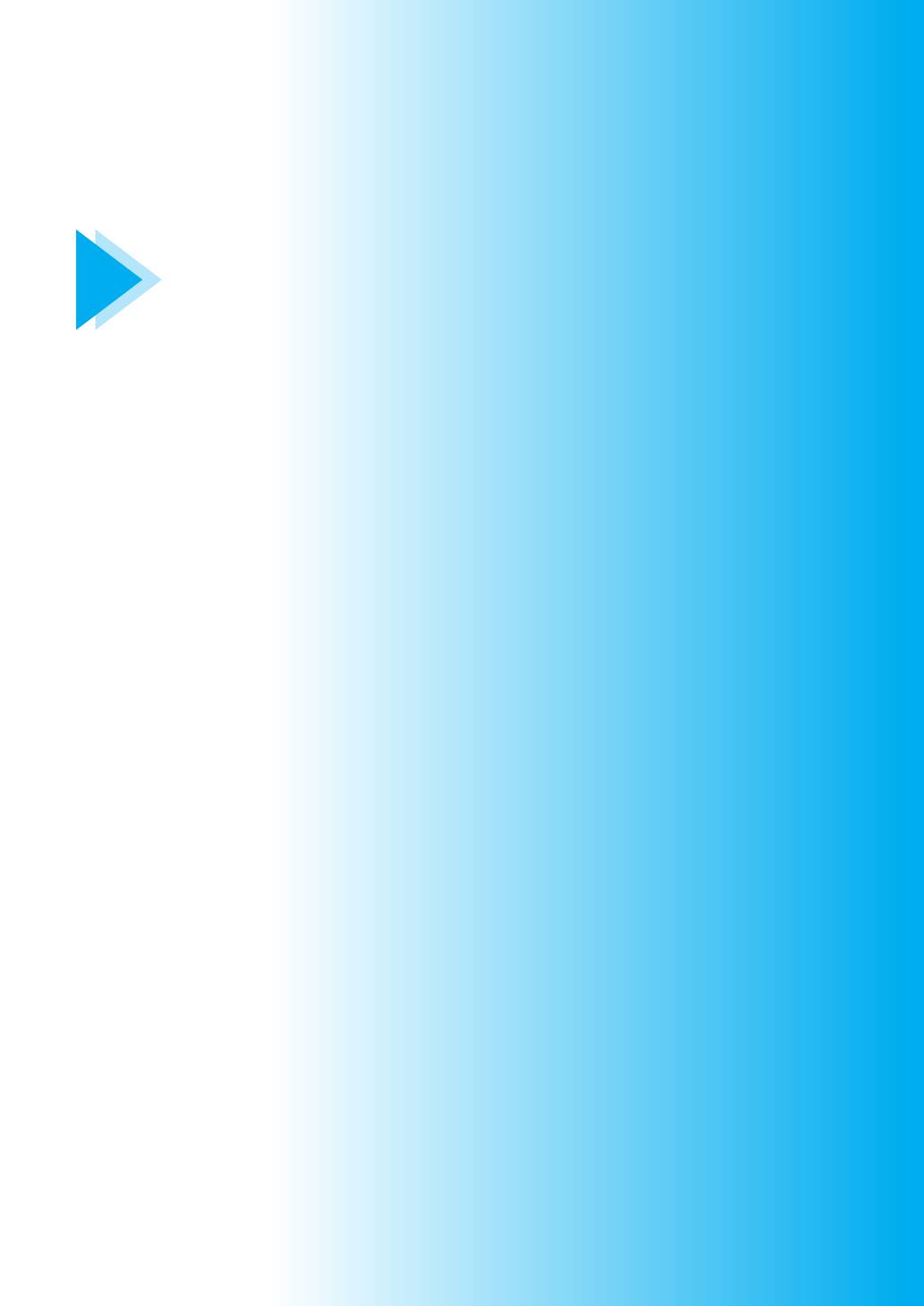
0711-0120-C-combo_Rus.book Page 49 Wednesday, August 27, 2008 11:06 AM
2 ВЫШИВАНИЕ
В данном разделе описывается последовательность шагов при вышивании.
Выбор рисунков вышивания .......................................................................................... 50
Вышивание ......................................................................................................................... 57
Редактирование и сохранение рисунков ...................................................................... 61
Использование функции запоминания ......................................................................... 69
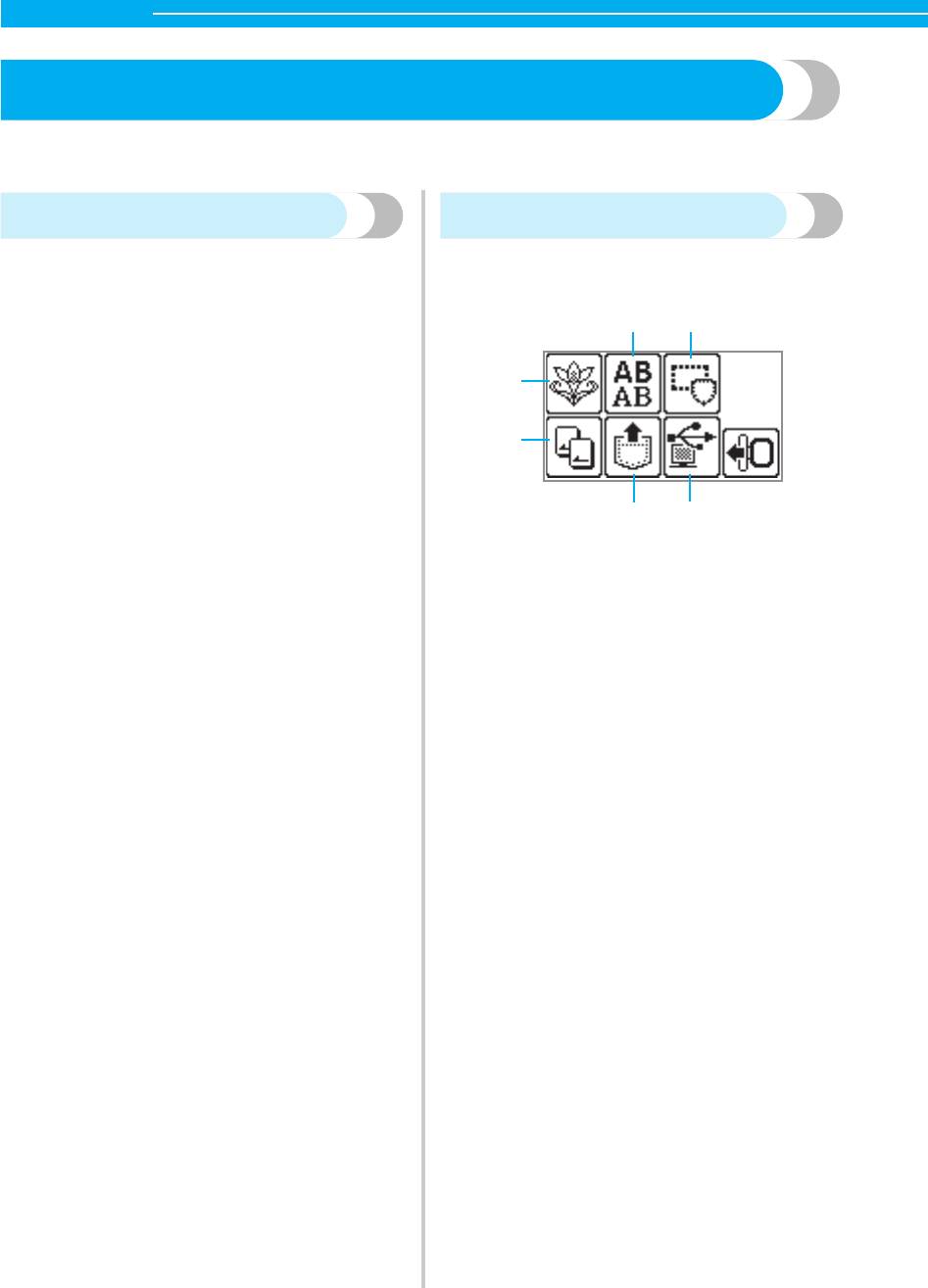
ВЫШИВАНИЕ — — — — — — — — — — — — — — — — — — — — — — — — — — — — — — — — — — — — — — — — — — — — —
Выбор рисунков вышивания
В данном разделе подробно описываются имеющиеся типы рисунков вышивания и рассматривается
выбор этих рисунков.
Авторское право
Типы рисунков вышивания
Рисунки, сохраненные в памяти машины и на
Возможен выбор рисунка вышивания среди
картах вышивания, предназначены только для
имеющихся рисунков указанных ниже типов.
частного использования. Любое публичное или
коммерческое использование рисунков,
b
защищенных авторским правом, является
нарушением закона об авторских правах и
a
категорически запрещается.
a Рисунки вышивания
Всего имеется 70 рисунков вышивания.
Рисунки вышиваются с заменой верхней нити
согласно инструкциям, выводимым на экран.
Подробнее см. в п. "Выбор рисунка
вышивания" (страница 54).
b Рисунки с буквенно-цифровыми
символами
Различают символы 5 типов: заглавные/
строчные/цифры/символы/европейские
символы.
Подробнее см. в п. "Выбор буквенно-
цифровых символов" (страница 53).
c Рисунки обрамления
10 фигур (таких, как квадраты и круги) можно
комбинировать с 12 типами строчки.
Подробнее см. в п. "Выбор рисунка
обрамления" (страница 55).
d Карта вышивания
Нажмите здесь для выбора рисунков с карты
вышивания.
Подробнее см. в п. "Использование карты
вышивания" (страница 55).
e Рисунки, сохраняемые в памяти машины
Нажмите здесь для выборки рисунков из
памяти машины.
Подробнее см. в разделе "Сохранение
рисунков" (страница 70).
f Рисунки, выбираемые из памяти
компьютера
Возможно вышивание рисунков, выбираемых
из памяти компьютера.
Подробнее см. в разделе "Выборка рисунков
вышивания из компьютера" (страница 71).
50
c
d
e
0711-0120-C-combo_Rus.book Page 50 Wednesday, August 27, 2008 11:06 AM
f
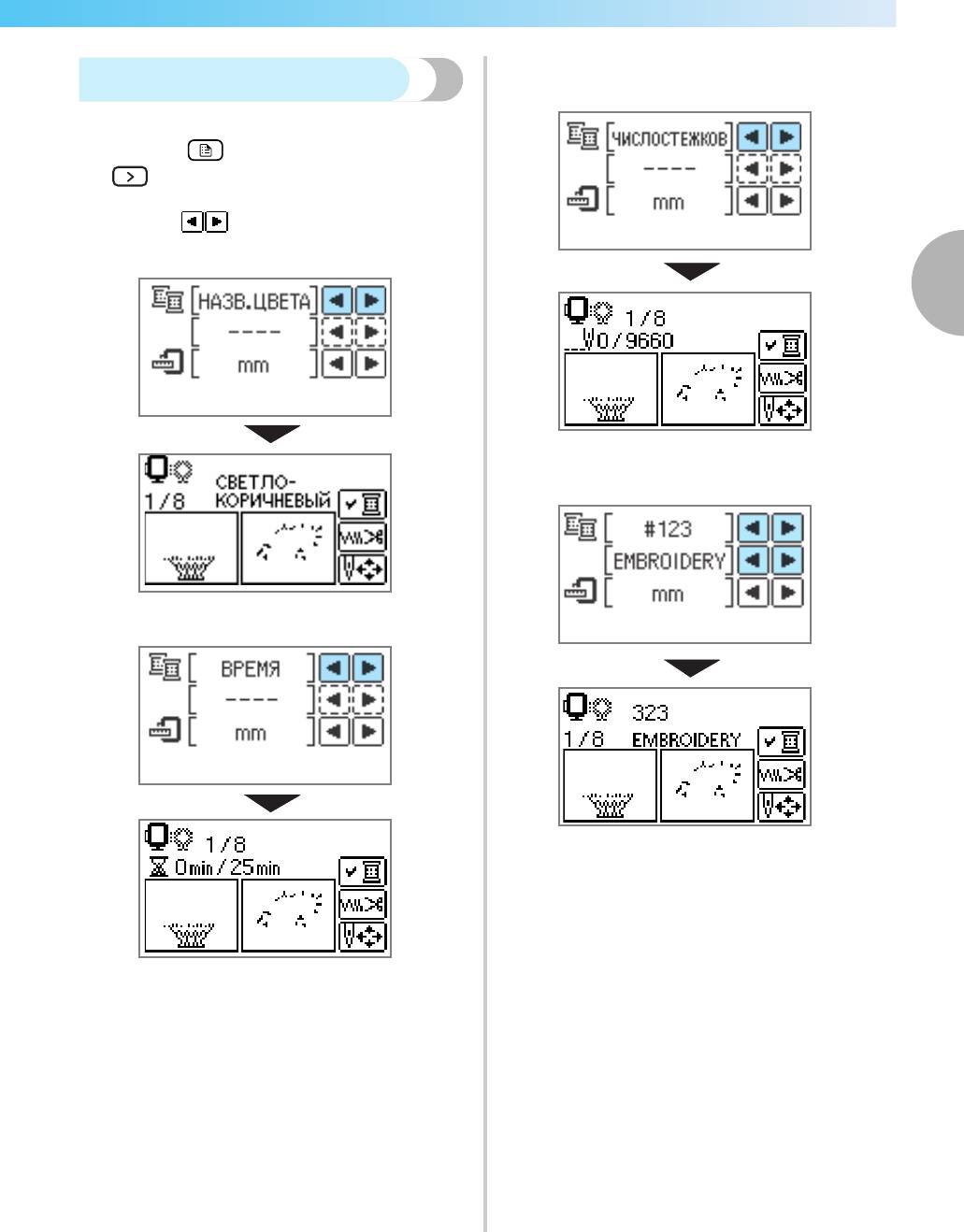
0711-0120-C-combo_Rus.book Page 51 Wednesday, August 27, 2008 11:06 AM
— — — — — — — — — — — — — — — — — — — — — — — — — — — — — — — — — — — — — — — — — — — — — — — — — — — —
ЧИСЛО СТЕЖКОВ: Порядковый номер
Настройки для вышивания
стежка
Настройка дисплея во время вышивания
Нажмите (
кнопку настройки) и затем
(кнопку перехода на следующую страницу).
Далее выберите соответствующий пункт
нажатием
.
НАЗВ.ЦВЕТA: типовое название цвета
2
#123: Номер цвета нити
ВРЕМЯ: время, требуемое для вышивания
Выберите номера цветов нити среди
представленного ниже набора (на рисунке
выше показан пример выбора нити
EMBROIDERY (ПОЛИЭСТЕР) #.)
•НИТЬ EMBROIDERY (ПОЛИЭСТЕР) #
•НИТЬ COUNTRY (ХЛОПОК) #
•НИТЬ MADEIRA POLY #
•НИТЬ MADEIRA RAYON #
•НИТЬ SULKY #
•НИТЬ ROBISON-ANTON POLY#
Выбор рисунков вышивания 51
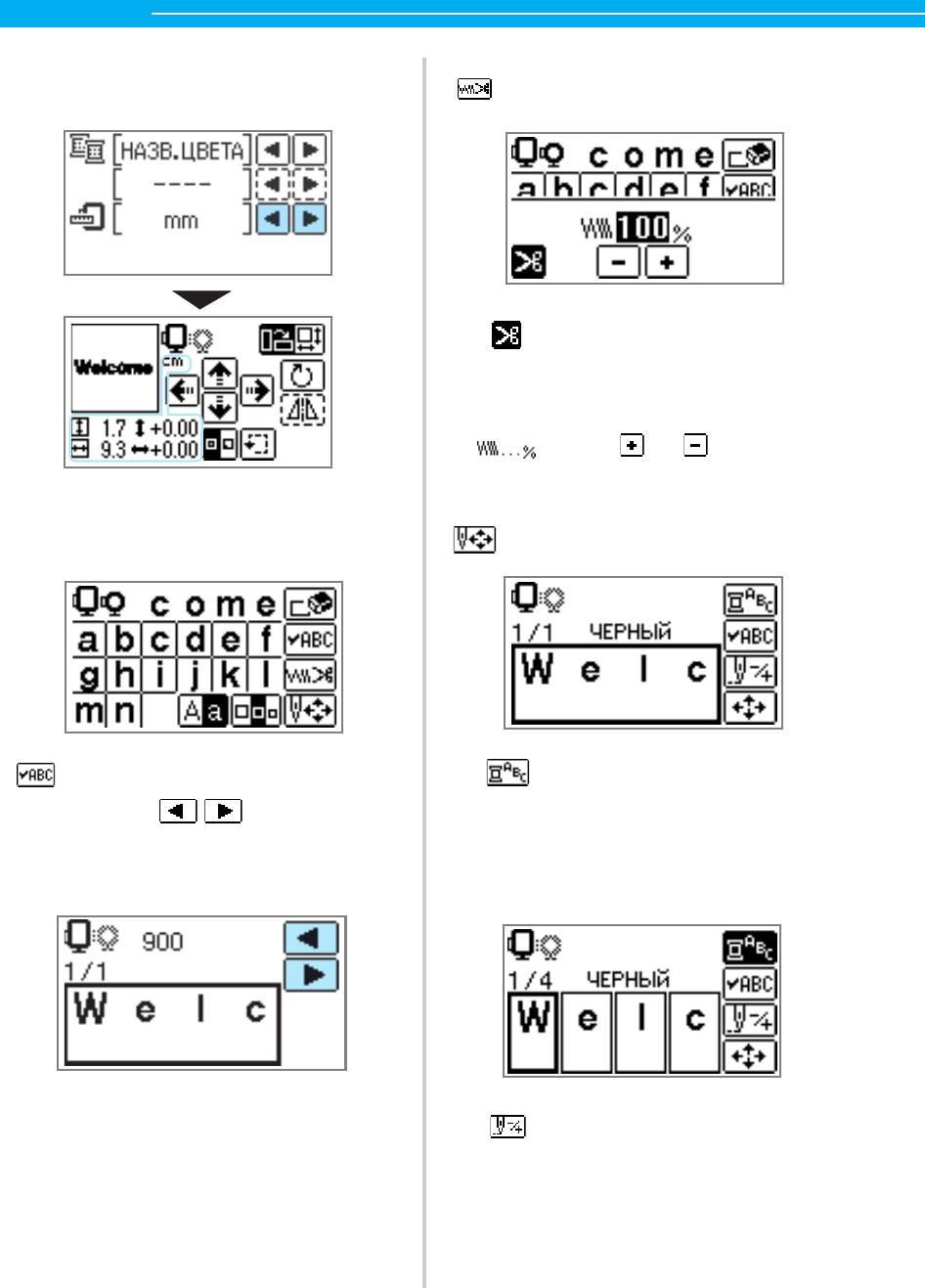
0711-0120-C-combo_Rus.book Page 52 Wednesday, August 27, 2008 11:06 AM
ВЫШИВАНИЕ — — — — — — — — — — — — — — — — — — — — — — — — — — — — — — — — — — — — — — — — — — — — —
ЕДИНИЦА ОТОБРАЖЕНИЯ
Возможен выбор отображаемой единицы
Чтобы изменить настройки нити,
измерения. [мм/дюйм]
нажмите эту кнопку.
Чтобы выбрать или отменить
запрограммированную обрезку нити,
нажмите данную кнопку. Если задана
запрограммированная обрезка нити,
нить обрезается автоматически после
выполнения закрепляющих стежков.
Нажмите или , чтобы изменить
плотность нити (только для рисунков с
символами и рисунков обрамления).
■ Кнопки ЖК-дисплея
Нажмите эту кнопку, чтобы настроить рисунок.
Пример: Выбор буквенно-цифровых
символов
Чтобы изменить цвет, очередность
Выбрав конкретный рисунок,
нажмите данную кнопку и далее
шагов вышивания символов, нажмите
данную кнопку. Поскольку машина
нажмите , чтобы
останавливается после вышивания
переключить дисплей.
каждого символа, замена верхней
Подтверждаются такие настройки,
нити выполняется во время
как нить и цвет для вышивки
вышивания.
Повторное нажатие данной
буквенно-цифровых символов.
кнопки отменяет многоцветное шитье.
Игла шьет одним цветом или одним
стежком (при непрерывном нажатии от 9
до 30 стежков) в единицу времени и
меняет свое положение для запуска
процесса вышивания. Данная функция
используется в случаях, когда не
выполняется шитье конкретным цветом
либо машина перезапускается после
отключения питания в процессе работы.
52
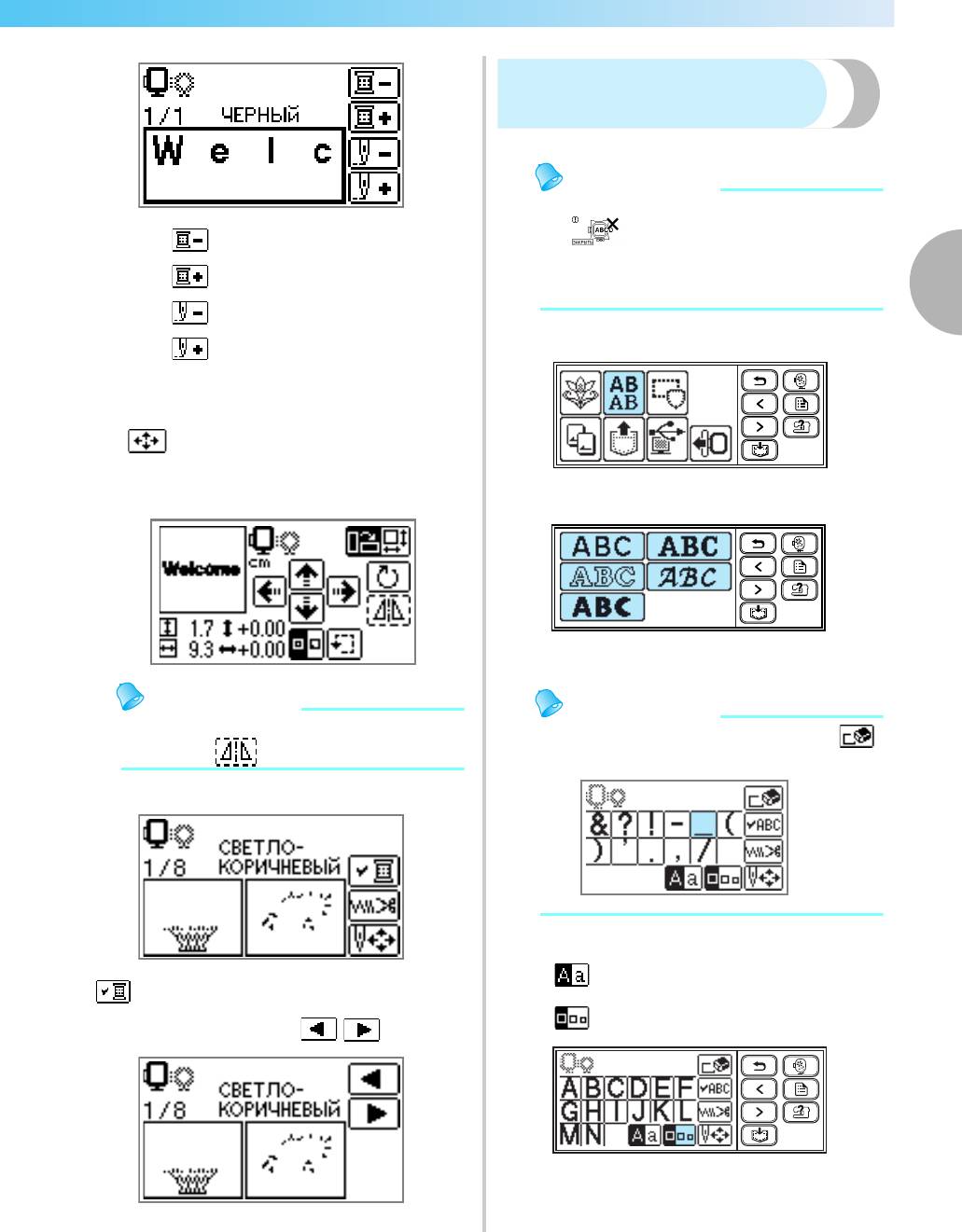
0711-0120-C-combo_Rus.book Page 53 Wednesday, August 27, 2008 11:06 AM
— — — — — — — — — — — — — — — — — — — — — — — — — — — — — — — — — — — — — — — — — — — — — — — — — — — —
Выбор буквенно-цифровых
символов
Выберите символы для вышивания.
Напоминание
z
Когда на дисплей выводится сообщение
"", ввод символов прекращается.
Назад на один цвет
z
Не допускается комбинирование символов
Вперед на один цвет
различных шрифтов (сансерифа, серифа и
контурного шрифта и т.д.).
2
Назад на одну строчку
Выберите буквенно-цифровые символы.
Вперед на одну строчку
a
• Подробнее см. в разделе "Повторное
шитье" (страница 66).
Можно проверить расположение рисунка в
пяльцах для вышивания, изменить размер
и угол. Подробнее см. в п. "Корректировка
расположения и размера" (страница 61).
Выберите стиль символа.
b
Введите символы.
c
Напоминание
Напоминание
z
Кнопки, обрамленные штриховой линией
z
Если выбран неверный символ, нажмите .
(например ), не могут быть использованы.
z Чтобы ввести пробел, нажмите "_".
Пример: Выбор рисунка вышивания
Пример: Come on
Переключение между строчными
Чтобы проверить очередность нитей
и заглавными буквами
многоцветного вышивания, нажмите
данную кнопку. Для переключения
Переключение между большим/
дисплея нажмите .
средним/малым размерами
Выбор рисунков вышивания 53
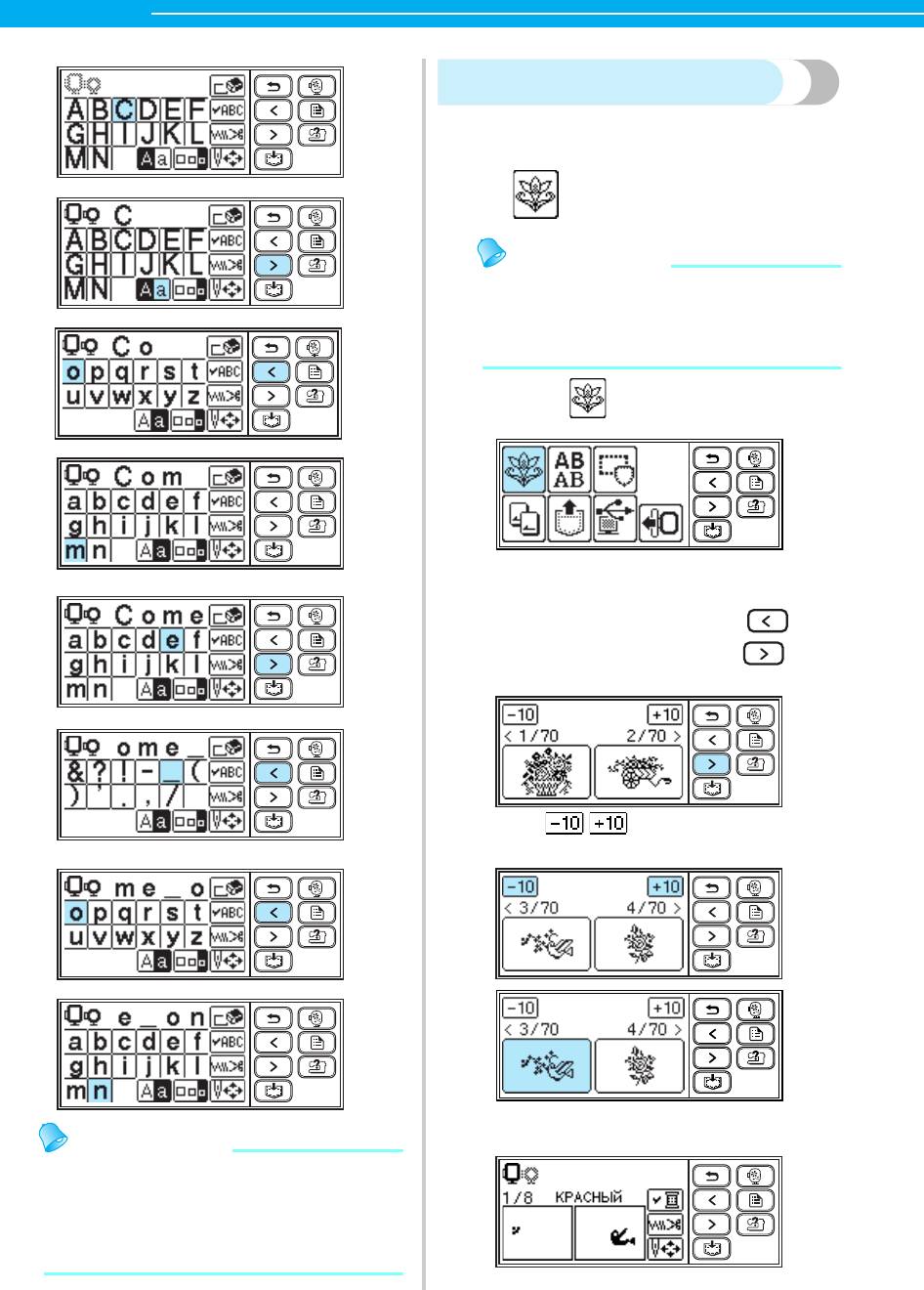
0711-0120-C-combo_Rus.book Page 54 Wednesday, August 27, 2008 11:06 AM
ВЫШИВАНИЕ — — — — — — — — — — — — — — — — — — — — — — — — — — — — — — — — — — — — — — — — — — — — —
Выбор рисунка вышивания
В памяти машины имеется 70 рисунков вышивания
– например, изображений цветов и животных.
70 Рисунки для вышивания
Напоминание
z
Готовые рисунки и нити для их вышивания
см. в разделе "Таблица смены цветов
нитей для рисунка для вышивания"
Руководства по быстрому поиску.
Нажмите .
a
X Откроется экран выбора рисунка.
Выберите рисунок.
b
Для переключения экрана используйте (кнопку
перехода на предыдущую страницу) и (кнопку
перехода на следующую страницу).
Нажатие / вызывает прокрутку на экране
10 рисунков в прямом/обратном направлениях.
X
Когда рисунок выбран, можно приступать к
его вышиванию
.
Напоминание
z Введенную комбинацию символов
можно сохранять для последующего
использования. Подробнее см. в
разделе "Сохранение рисунков"
(страница 70).
54
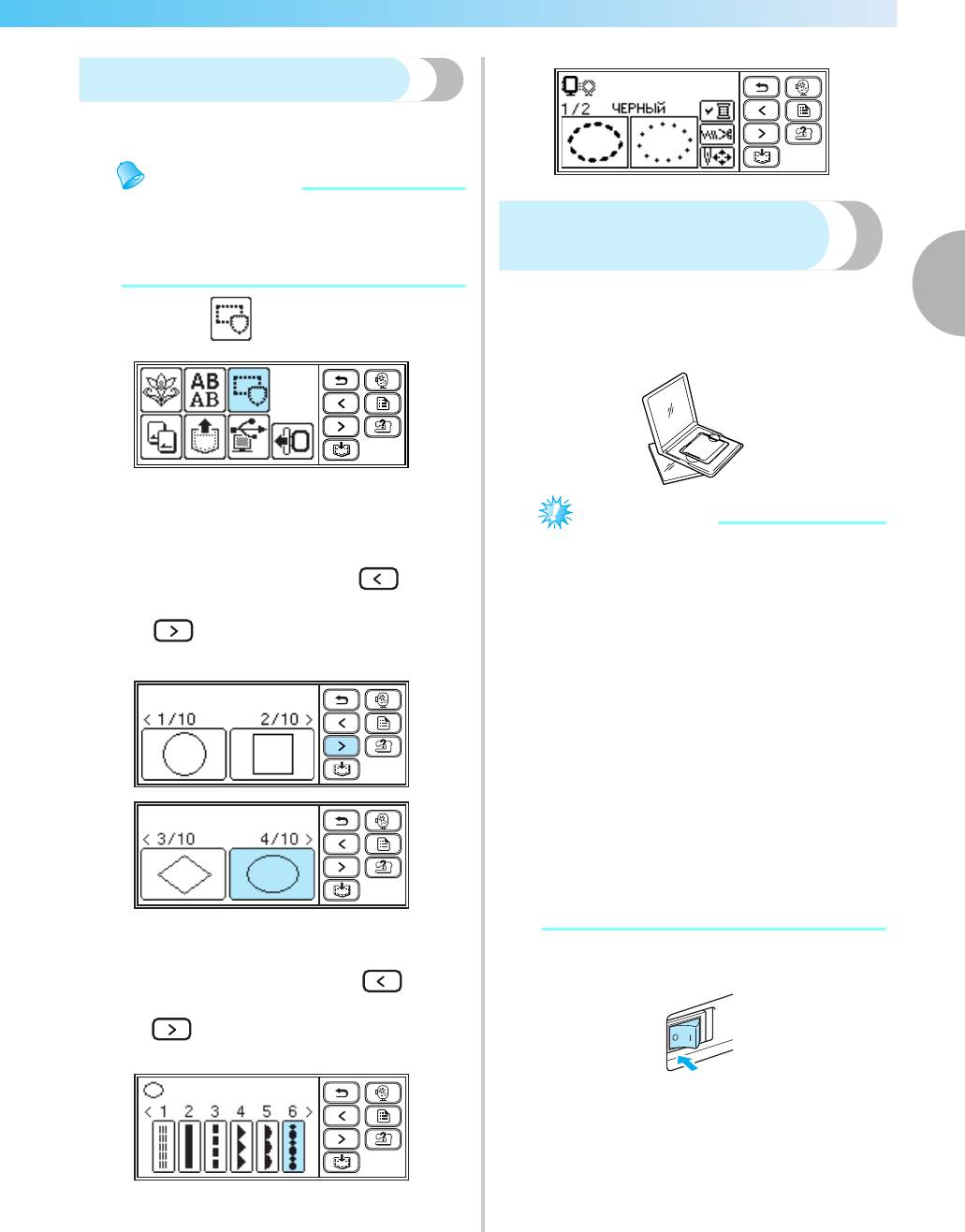
0711-0120-C-combo_Rus.book Page 55 Wednesday, August 27, 2008 11:06 AM
— — — — — — — — — — — — — — — — — — — — — — — — — — — — — — — — — — — — — — — — — — — — — — — — — — — —
Выбор рисунка обрамления
10 фигур (таких, как квадраты и круги) можно
комбинировать с 12 типами строчки.
Напоминание
z Формы рисунков обрамления и виды
строчки см. в разделе "Рисунки
Использование карты
обрамления" Руководства по быстрому
вышивания
поиску.
Есди используется карта вышивания, имеется
2
возможность вышивания рисунков, отличных от
Нажмите .
тех, которые сохранены в машине. Имеются
a
различные карты с разными узорами.
X Откроется экран выбора формы
обрамления.
Примечание
z Прежде чем вставить или извлечь карту
Выберите форму обрамления.
вышивания, необходимо отключить
b
Переключите экран нажатием (
кнопки
электропитание машины.
перехода на предыдущую страницу
)
z Вставьте карту вышивания в слот для
или (
кнопки перехода на следующую
карты вышивания, контролируя
правильность расположения карты.
страницу
) и выберите один из 10 типов.
z Не вставляйте в слот для карты
вышивания посторонние предметы.
z Когда карты для вышивания не
используются, храните их в
специальных футлярах.
z Используйте только карты для
вышивания, предназначенные для
данной модели машины. Использование
неразрешенных карт может привести к
сбоям в работе машины.
z Карты вышивания, приобретенные в
других странах, могут быть не
совместимы с данной машиной.
X Откроется экран выбора строчки.
Выберите строчку.
Выключите машину.
c
a
Переключите экран нажатием (кнопки
перехода на предыдущую страницу)
или (кнопки перехода на следующую
страницу) и выберите одну из 12 строчек.
X Когда строчка выбрана, можно
приступать к ее вышиванию.
Выбор рисунков вышивания 55
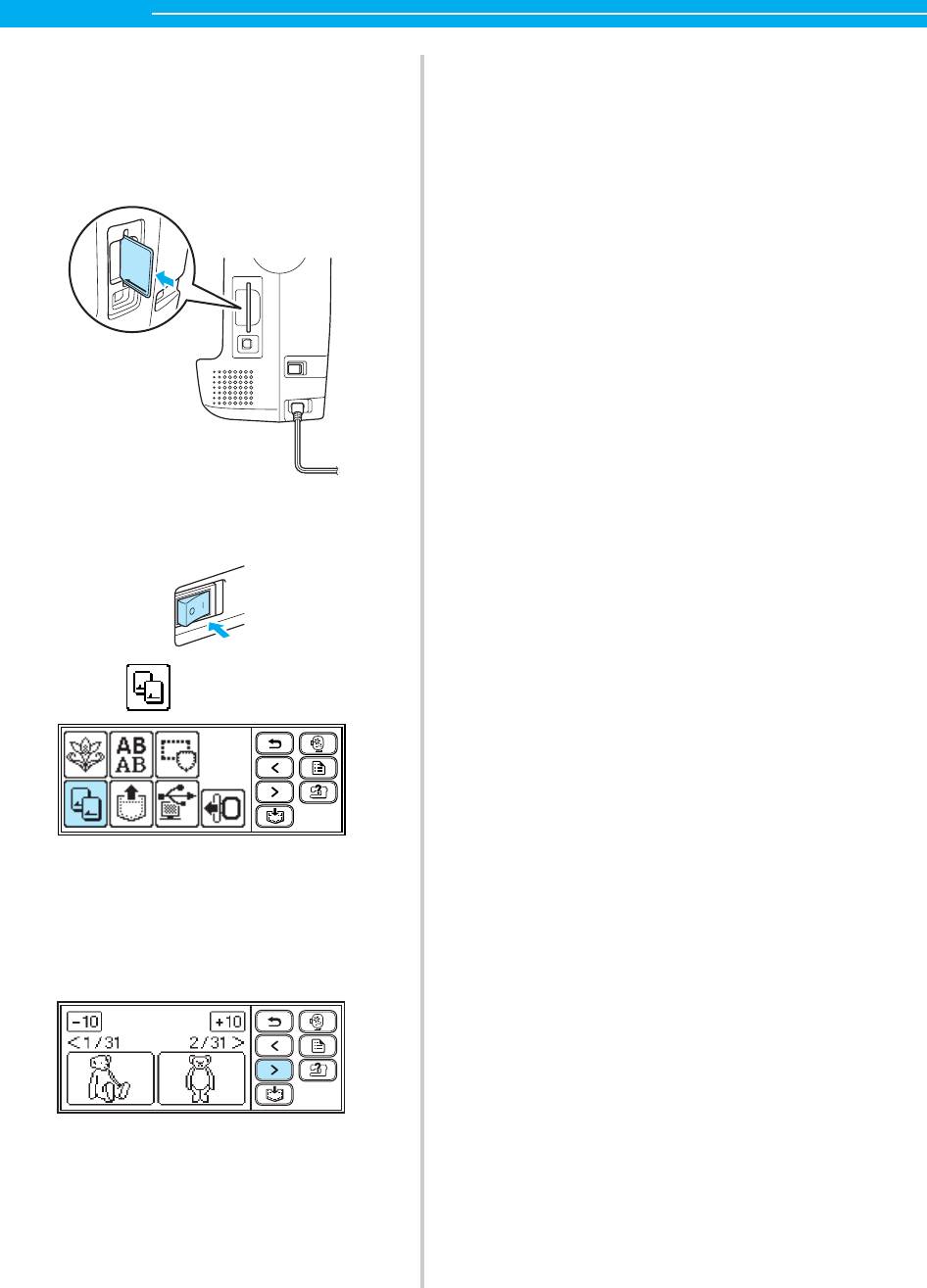
0711-0120-C-combo_Rus.book Page 56 Wednesday, August 27, 2008 11:06 AM
ВЫШИВАНИЕ — — — — — — — — — — — — — — — — — — — — — — — — — — — — — — — — — — — — — — — — — — — — —
Вставьте карту вышивания в слот для
b
карты, расположенный с правой
стороны машины.
Поверните карту для вышивания
маркировочной стрелкой к себе и вставьте
карту в направлении стрелки.
Включите машину.
c
Нажмите на экране.
d
X Открывается данный экран выбора
рисунков, записанных в память карты.
Выберите рисунок.
e
Операция выполняется так же, как "Выбор
рисунка вышивания" (страница 54).
56
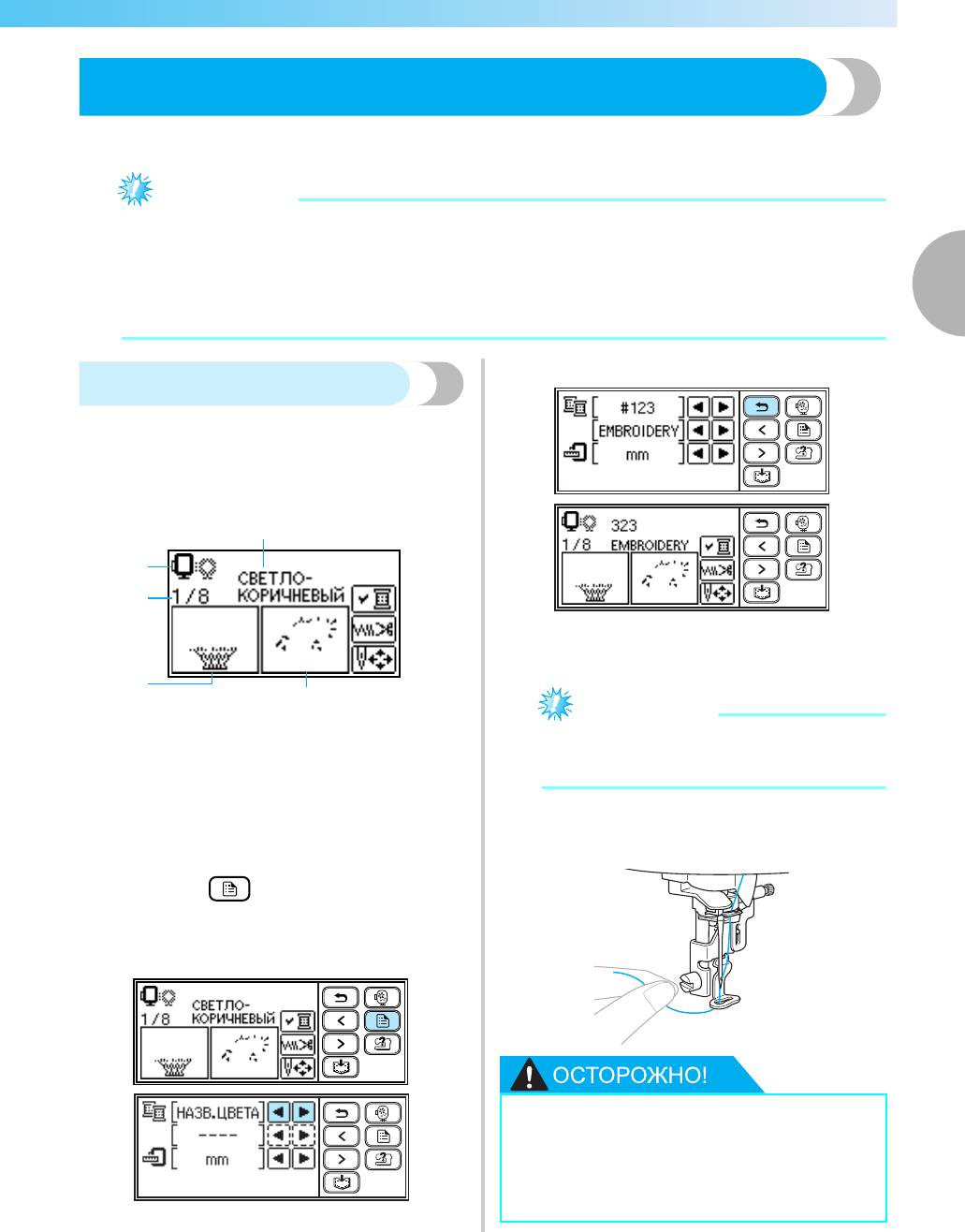
chapter2 Page 57 Wednesday, August 27, 2008 7:18 PM
— — — — — — — — — — — — — — — — — — — — — — — — — — — — — — — — — — — — — — — — — — — — — — — — — — — —
Вышивание
Завершив все приготовления, можно приступать к вышиванию. В данном разделе описаны шаги выполнения
вышивания и
аппликаций
.
Примечание
z Перед началом вышивания убедитесь, что на шпульке имеется количество нити, достаточное
для работы. Если выполнять вышивание при отсутствии достаточного количества нити на
шпульке, возможно запутывание нити.
z
При вышивании на больших предметах одежды (особенно на жакетах и на других изделиях из
2
тяжелой ткани) необходимо следить, чтобы ткань не свисала со стола. Иначе, не будет обеспечено
свободное перемещение модуля вышивания и не удастся точно исполнить рисунок вышивания.
Пример: Номер нити для вышивания выбран
Вышивание рисунка
Вышивание рисунков выполняется со сменой
нити при каждой замене цвета.
Подготовьте для вышивания нить
a
такого цвета, какой указан на экране.
c
a
b
Установите нить для вышивания и вденьте
b
нить в иглу.
•
См. п. "Заправка верхней нити" (
страница 38
).
d
e
a
Пяльцы, которые можно использовать для
Примечание
вышивания
z
Прежде чем использовать нитенаправитель
b
Номер текущего цвета/Полное число цветов в
иглы, убедитесь, что лапка для вышивания
рисунке
опущена.
c Название текущего цвета
d Элементы, вышиваемые текущим цветом
e Элементы, вышиваемые следующим цветом
Протяните нить через отверстие лапки для
c
вышивания, надежно удерживая ее левой рукой.
• Набор номеров цветов, отображаемых в
Нить должна немного провисать.
качестве цветов нитей, может быть изменен.
Нажмите (
кнопку настройки
) и
измените настройки в экране настроек.
Подробнее см. в разделе "Настройки для
вышивания" (страница 51).
●
Если нить натянута слишком сильно,
игла может сломаться или погнуться.
●
Не допускайте контакта рук и посторонних
предметов с кареткой во время вышивания.
Это может привести к искажению рисунка.
Вышивание 57
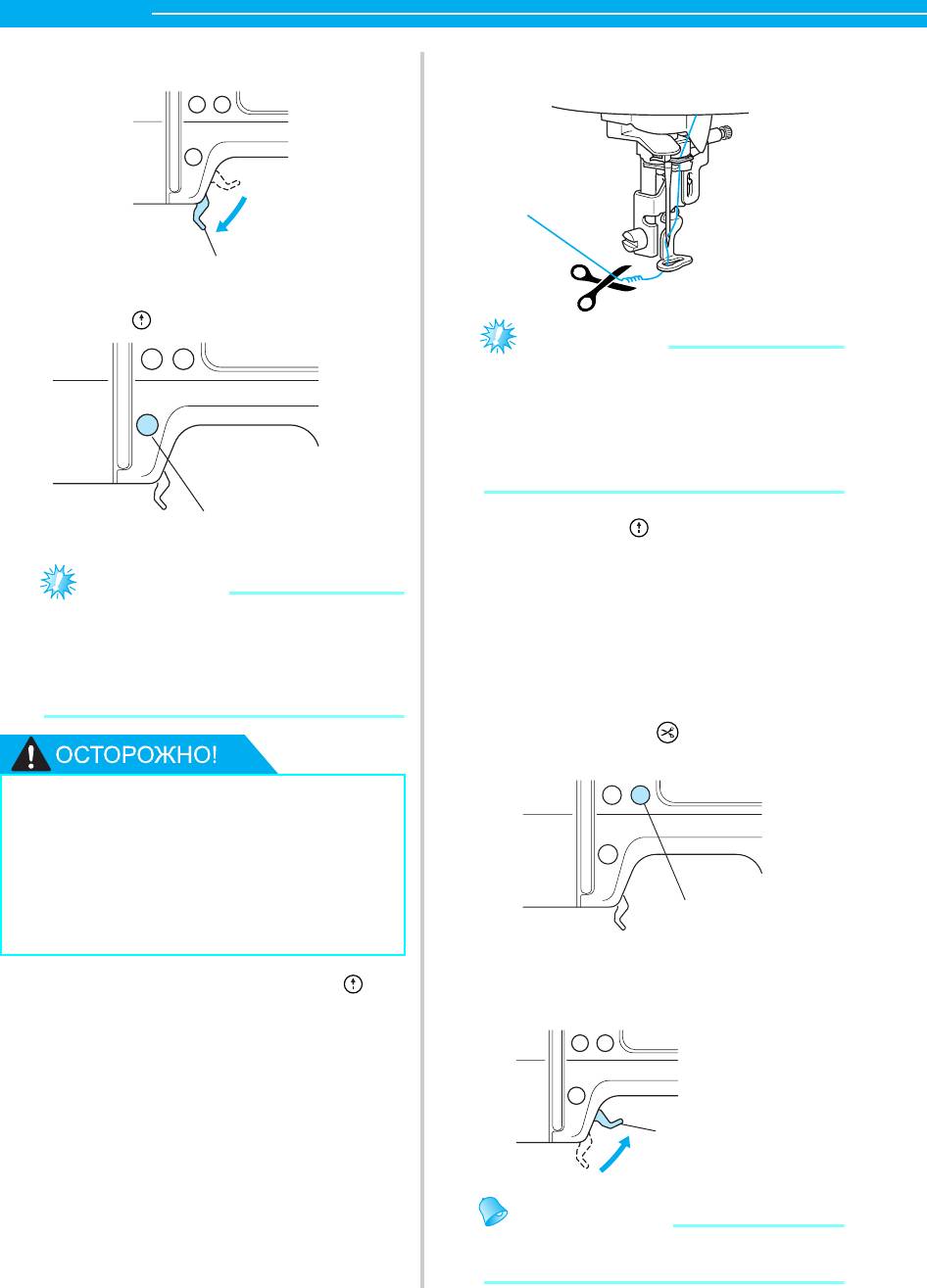
0711-0120-C-combo_Rus.book Page 58 Wednesday, August 27, 2008 11:06 AM
ВЫШИВАНИЕ — — — — — — — — — — — — — — — — — — — — — — — — — — — — — — — — — — — — — — — — — — — — —
Опустите рычаг прижимной лапки.
Ножницами обрежьте нить в начале строчки.
d
g
Обрежьте нить в конце строчки.
a
a Рычаг прижимной лапки
Нажмите (кнопку Пуск/Стоп).
e
Примечание
z
Если нить не будет обрезана в начале строчки,
она может быть прошита при возобновлении
вышивания рисунка, что существенно
затруднит дальнейшее обращение с нитью
после завершения рисунка. Обрежьте нить в
начале строчки.
a
Снова нажмите (кнопку Пуск/Стоп).
a Кнопка Пуск/Стоп
h
X
Вышивание заново запустится и остановится
автоматически после выполнения
Примечание
закрепляющих стежков по завершении
z Следите за тем, чтобы в пределах
вышивания одного цвета. Если задана
перемещения пялец отсутствовали
запрограммированная обрезка нити, нить
посторонние предметы. Пяльцы могут
обрезается автоматически после выполнения
натолкнуться на объект, что приведет к
закрепляющих стежков. В этом случае
полному искажению рисунка вышивания.
перейдите к шагу
j
.
Однократно нажмите (кнопку обрезки
i
нити).
● Используйте пяльцы,
соответствующие размеру рисунка
вышивки. В противном случае
лапка для вышивания может
задевать пяльцы, что может
a
привести к травмам или к
повреждению иглы.
a Кнопка обрезки нити
X Игла поднимается, и нити обрезаются.
Выполнив 5-6 стежков, нажмите
f
(кнопку Пуск/Стоп) для останова
Поднимите рычаг прижимной лапки.
j
машины.
a
a Рычаг прижимной лапки
Напоминание
z Если не поднята лапка для вышивания,
невозможна замена верхней нити.
58
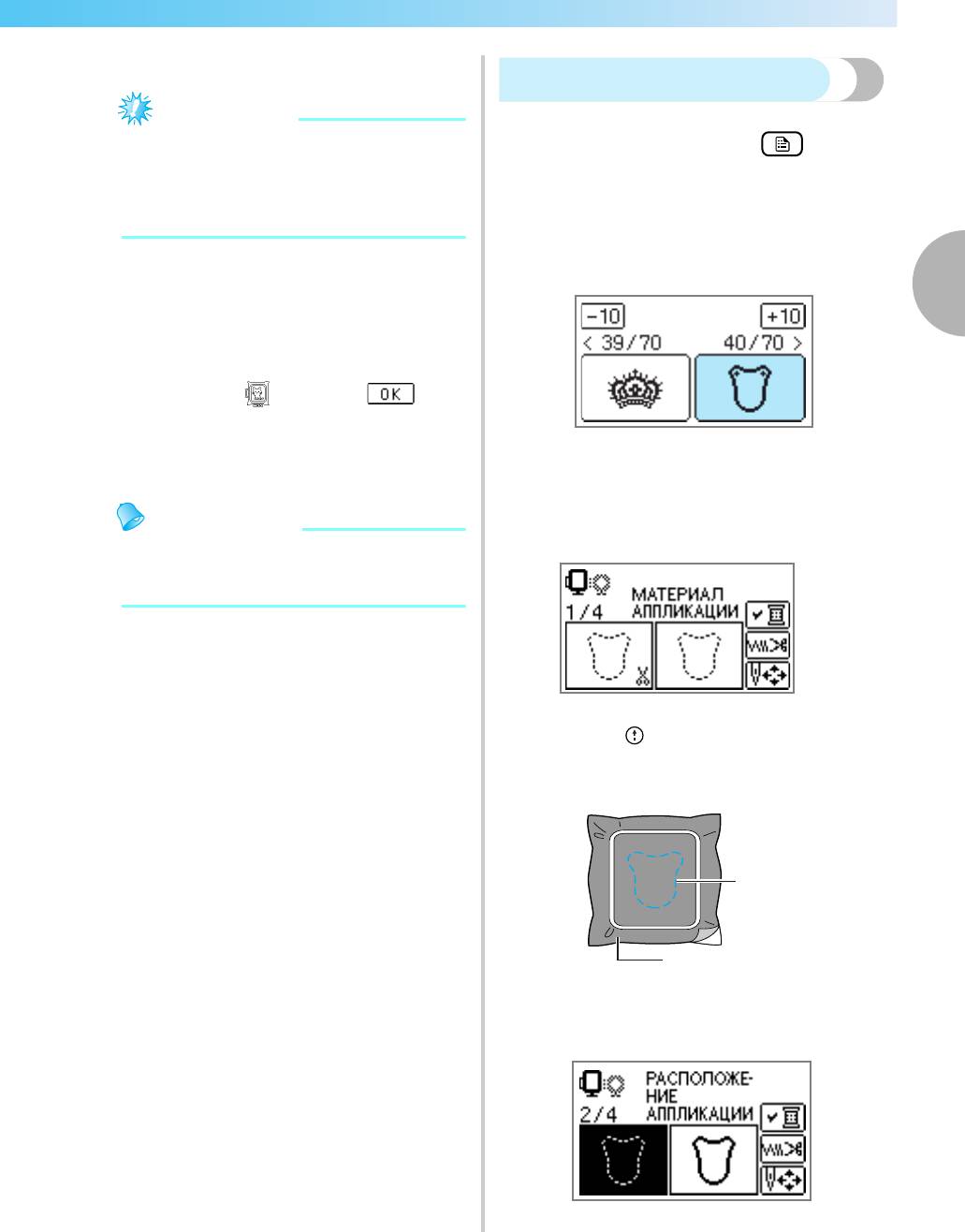
0711-0120-C-combo_Rus.book Page 59 Wednesday, August 27, 2008 11:06 AM
— — — — — — — — — — — — — — — — — — — — — — — — — — — — — — — — — — — — — — — — — — — — — — — — — — — —
Извлеките верхнюю нить.
k
Аппликации
Примечание
Подготовьте основную ткань и ткань для аппликации
z Прежде чем извлечь верхнюю нить,
(материал для аппликации). Нажмите (
кнопку
убедитесь, что рычаг прижимной лапки
настройки
) и установите в окне выбора цвета нити
поднят. Если извлекать верхнюю нить
НАЗВАНИЕ ЦВЕТА
, чтобы вызвать появление на экране
при опущенной лапке для вышивания,
пунктов
"МАТЕРИАЛ АППЛИКАЦИИ"
,
это может вызвать сбои в работе.
"РАСПОЛОЖЕНИЕ АППЛИКАЦИИ"
и
"АППЛИКАЦИЯ"
.
Установите нить для вышивания в
Выберите рисунок аппликации.
l
a
следующем цвете и выполните шаги b -
2
h.
X Когда завершается вышивание в
последнем цвете, на экране появляется
сообщение " ". Нажмите , и на
дисплее восстановится начальный
экран.
X
На экране появится сообщение "
МАТЕРИАЛ
Обрежьте излишек нити.
АППЛИКАЦИИ
".
m
С помощью утюга прикрепите стабилизирующий
b
материал к изнаночной стороне ткани аппликации
Напоминание
и натяните ее на пяльцы.
z О настройке запрограммированной
обрезке нити см. в разделе "Настройки
для вышивания" (страница 52).
Опустите рычаг прижимной лапки и
c
нажмите (кнопку Пуск/Стоп).
X Прошивается линия обрезки
аппликации, и машина останавливается.
a
b
a Линия отреза
b Материал аппликации
X
На экране появляется сообщение
"РАСПОЛОЖЕНИЕ АППЛИКАЦИИ"
.
Вышивание 59
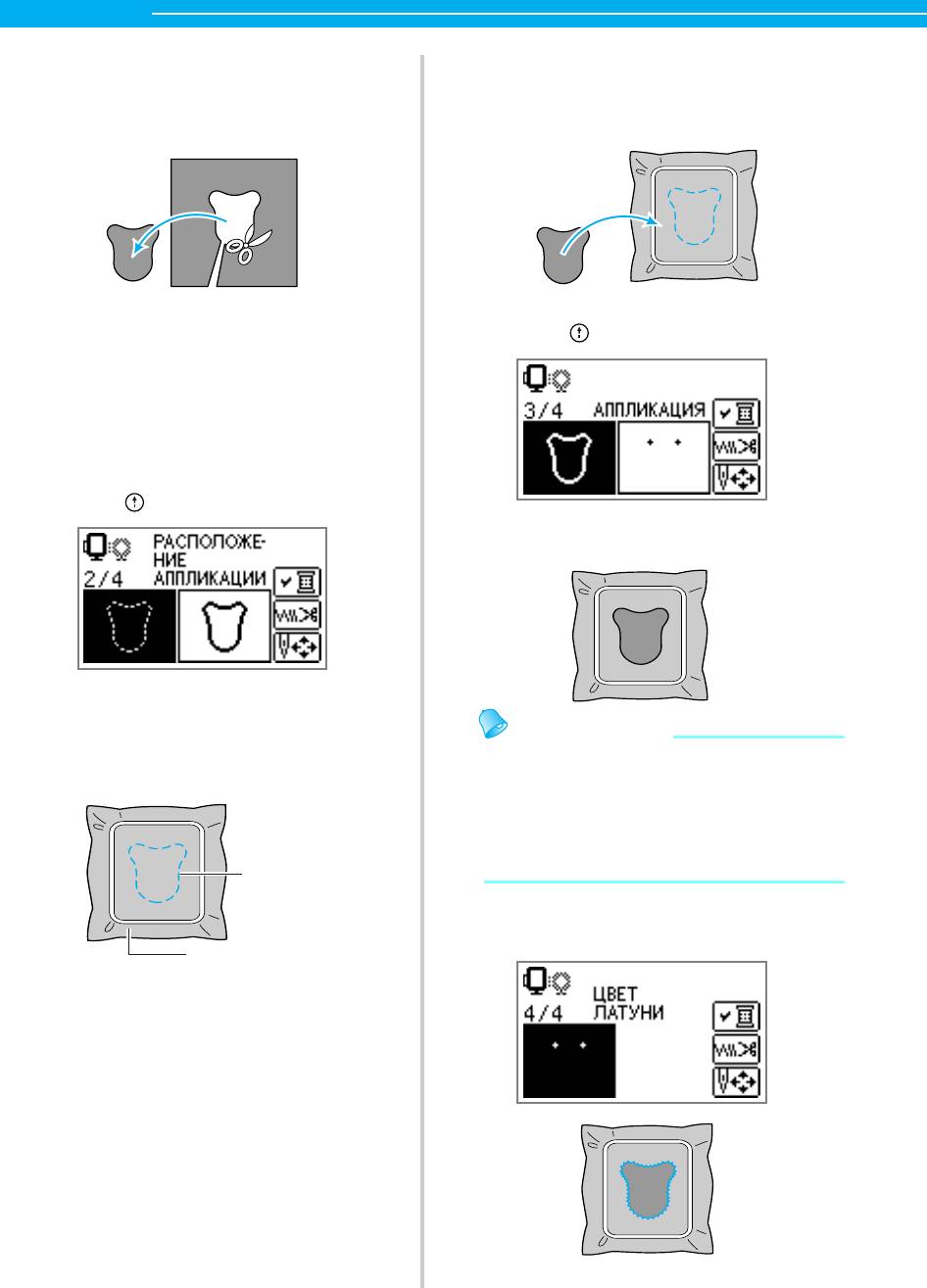
0711-0120-C-combo_Rus.book Page 60 Wednesday, August 27, 2008 11:06 AM
ВЫШИВАНИЕ — — — — — — — — — — — — — — — — — — — — — — — — — — — — — — — — — — — — — — — — — — — — —
Извлеките ткань из пялец и обрежьте
Тонким слоем нанесите клей или клейкий
d
h
ткань по линии отреза.
аэрозоль для ткани на изнаночную сторону
Аккуратно вырежьте аппликацию вдоль
материала аппликации и приклейте материал
строчки и удалите нить.
на позиции аппликации.
Опустите рычаг прижимной лапки и
• Если вырезать не по строчке, аппликация
i
нажмите (кнопку Пуск/Стоп).
будет выглядеть неопрятно.
Натяните основную ткань на пяльцы.
e
Заправьте нить для аппликации.
f
Опустите рычаг прижимной лапки и
g
нажмите (кнопку Пуск/Стоп).
X Машина прошивает строчку вокруг
аппликации и затем останавливается.
X Машина прошивает строчку вокруг
аппликации и затем останавливается.
Напоминание
На экране появляется сообщение
"
АППЛИКАЦИЯ
".
z
При появлении на экране сообщений
"
МАТЕРИАЛ АППЛИКАЦИИ
",
"
РАСПОЛОЖЕНИЕ АППЛИКАЦИИ
" и
"
АППЛИКАЦИЯ
" конкретный цвет нити не
отображается. Используйте цвет нити,
подходящий под материал аппликации.
a
Следуйте инструкциям, выводимым на экран,
j
и изменяйте цвет нити во время вышивания.
b
a Положение аппликации
b Основная ткань
60
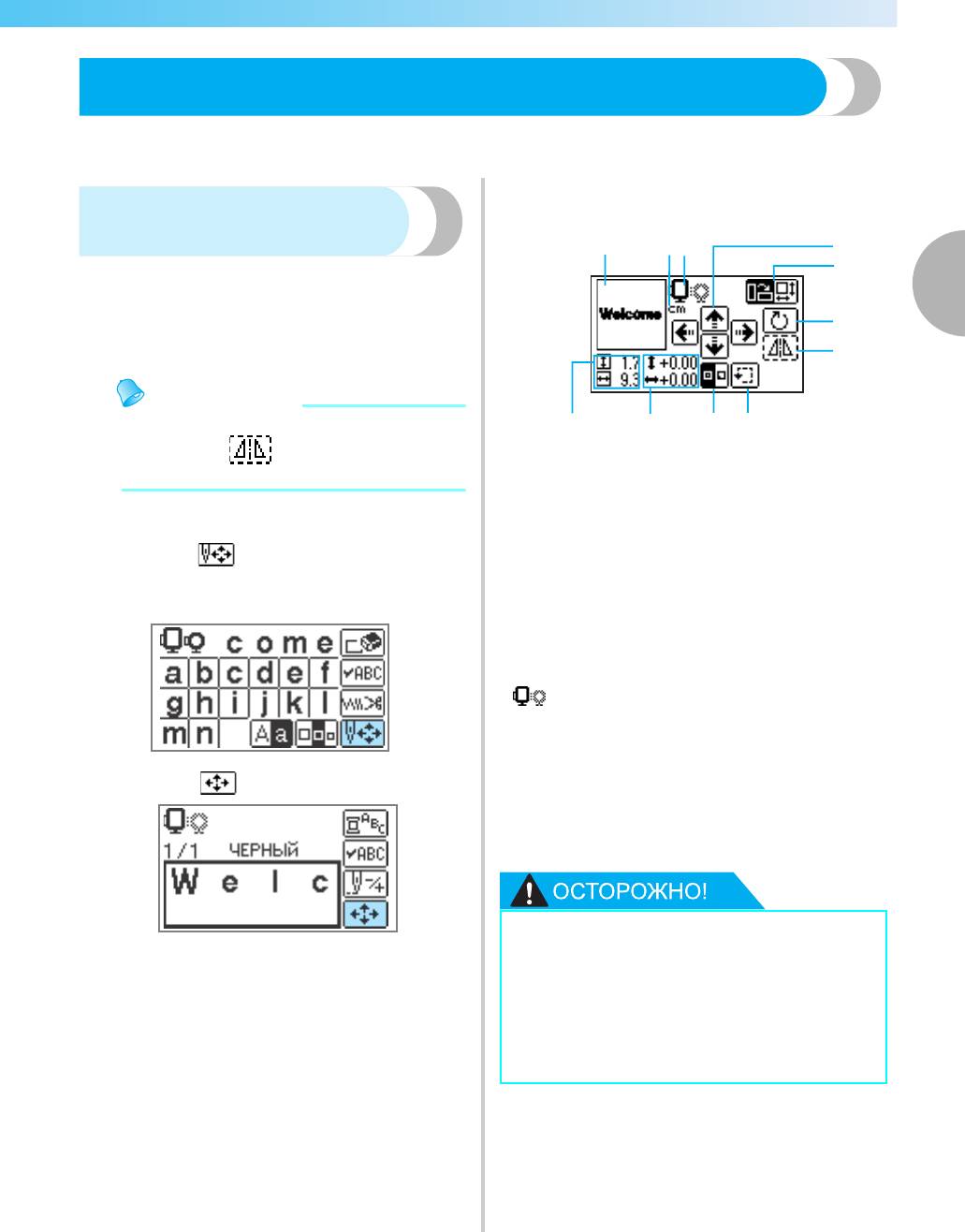
0711-0120-C-combo_Rus.book Page 61 Wednesday, August 27, 2008 11:06 AM
— — — — — — — — — — — — — — — — — — — — — — — — — — — — — — — — — — — — — — — — — — — — — — — — — — — —
Редактирование и сохранение рисунков
В данном разделе описывается, как редактировать, изменять, перемещать и сохранять рисунки.
Проверьте и измените расположение.
c
Корректировка расположения и
размера
1
2
3
4
5
Обычно рисунок располагается в центре пялец
2
для вышивания. Перед началом вышивания
можно проверить расположение рисунка,
6
изменить расположение и размер.
7
Напоминание
k
0
9
8
z Кнопки, обрамленные штриховой линией
a Расположение рисунка в пяльцах
(например ), не могут быть
b Отображаемая единица измерения (см/
использованы.
дюйм)
c Имеющиеся пяльцы
d Кнопки изменения расположения
e Кнопка изменения размера/кнопка
После выбора рисунка вышивки
a
изменения расположения рисунка
нажмите .
f Кнопка вращения рисунка
g Кнопка горизонтального зеркального
X На дисплее откроется экран вышивания.
отображения
h Тестовая кнопка
i Кнопка начальной точки
j Расстояние от центра
k Размер вышивки
Размер пялец
Отображается размер пялец, который
может быть использован. Если значок
малых пялец затеняется на экране
серым цветом, малые пяльцы не
могут быть использованы. Эти
Нажмите .
символы начинают мигать, если
b
внесены изменения в размер рисунка,
расположение рисунка или в
рекомендуемый размер пялец.
● Используйте пяльцы,
X Откроется экран изменения
соответствующие размеру рисунка
расположения.
вышивки. В противном случае
лапка для вышивания может
задевать пяльцы, что может
привести к травмам или к
повреждению иглы.
Редактирование и сохранение рисунков 61
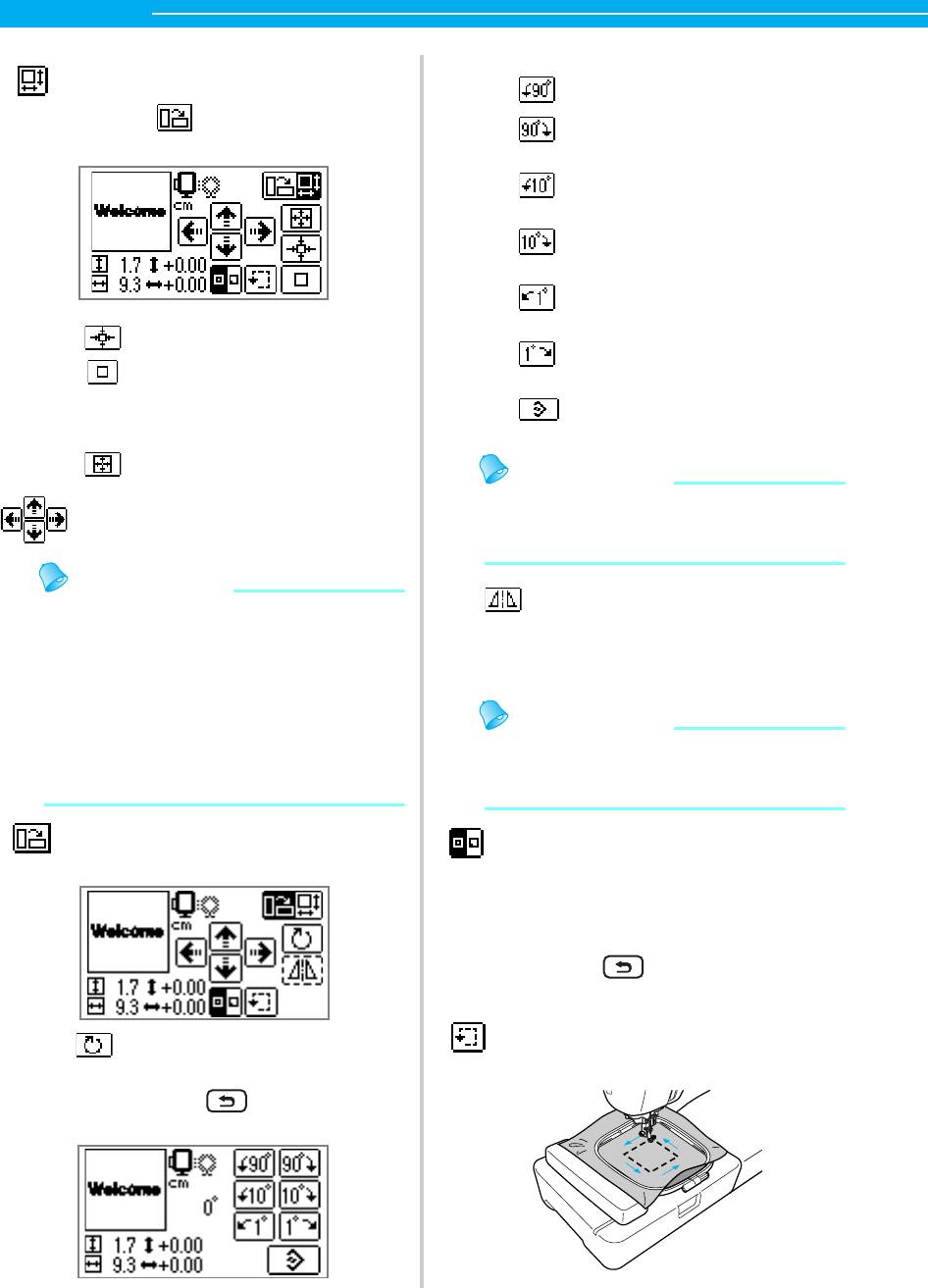
0711-0120-C-combo_Rus.book Page 62 Wednesday, August 27, 2008 11:06 AM
ВЫШИВАНИЕ — — — — — — — — — — — — — — — — — — — — — — — — — — — — — — — — — — — — — — — — — — — — —
Кнопка изменения размера
Поворачивает рисунок на 90
Увеличивает/уменьшает размер рисунка.
градусов влево
Нажмите , чтобы вернуться в
Поворачивает рисунок на 90
градусов вправо
предыдущий экран.
Поворачивает рисунок на 10
градусов влево
Поворачивает рисунок на 10
градусов вправо
Поворачивает рисунок на 1 градус
влево
Уменьшает размер
Поворачивает рисунок на 1 градус
Возвращает исходный размер.
вправо
Если рисунок был перемещен с
помощью кнопок изменения
Возвращает рисунок на его исходную
положения, он возвращается на
позицию
исходную позицию.
Увеличивает размер
Напоминание
Кнопки изменения расположения вышивки
z Если размер рисунка превышает 10 см x
Рисунок вышивки перемещается вверх, вниз,
10 см, в некоторых случаях поворот
влево и вправо.
рисунка невозможен.
Напоминание
Кнопка горизонтального
z
Если рисунок изменяется по размеру или
зеркального отображения
переворачивается, перемещенная вышивка
Рисунок отображается в
зеркальном представлении
возвращается на свою исходную позицию. После
слева и справа.
изменения размера рисунка или его
переворачивания используйте кнопки изменения
расположения вышивки.
z
Отредактированные или откорректированные
Напоминание
рисунки вышивания можно сохранить в памяти
z Зеркальное отображение рисунков
машины. Подробнее см. в разделе
возможно только для рисунков
"Сохранение рисунков" (страница 70).
вышивания и рисунков обрамления.
Кнопка углового расположения
Кнопка начальной точки
Нажмите данную кнопку, чтобы
строчки
перейти к экрану вращения рисунка.
Начальная точка строчки
переключается между
центральной позицией и левой
нижней позицией рисунка.
•Нажмите (кнопку назад), чтобы
вернуться в предыдущий экран.
Тестовая кнопка
Кнопка вращения рисунка
Перемещает пяльцы для проверки
Одним нажатием можно поворачивать
расположения рисунка.
рисунок на 1, 10 или 90 градусов.
Нажмите (
кнопку назад
),
чтобы вернуться в предыдущий экран.
62
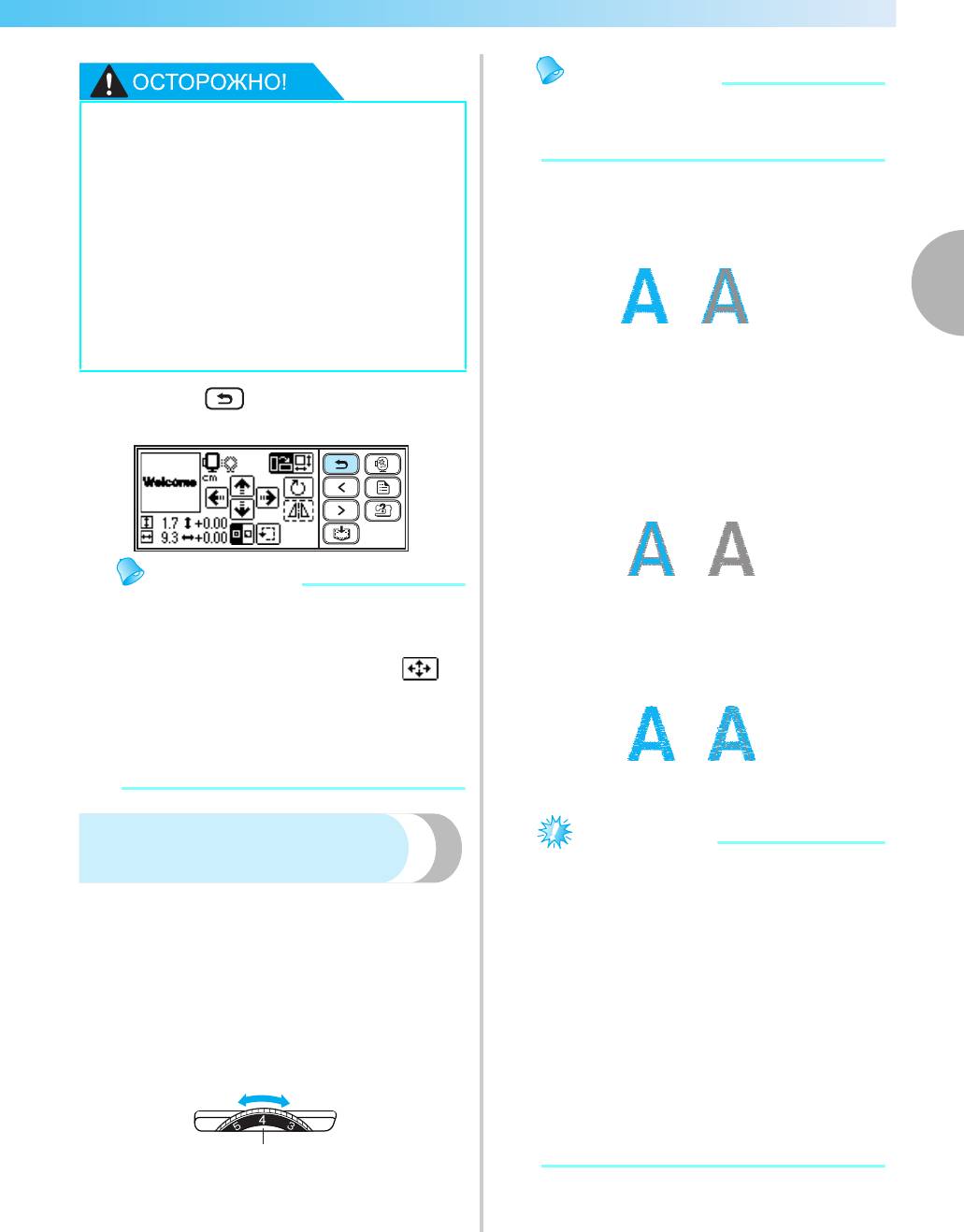
0711-0120-C-combo_Rus.book Page 63 Wednesday, August 27, 2008 11:06 AM
— — — — — — — — — — — — — — — — — — — — — — — — — — — — — — — — — — — — — — — — — — — — — — — — — — — —
Напоминание
z Если стежки выглядят провисшими,
●
Во время перемещения пялец не
увеличьте натяжение на один шаг и
опускайте иглу. Игла может погнуться или
перешейте строчку.
сломаться.
■ Правильное натяжение нити
●
При корректировке рисунка проверьте
отображение имеющихся пялец и
Натяжение нити считается правильным, если
используйте подходящие пяльцы. При
верхняя нить едва заметна на изнаночной
использовании пялец, отличных от тех,
стороне ткани.
которые отображаются в качестве
разрешенных для использования, лапка
2
для вышивания может ударить по
пяльцам в процессе вышивания, что
a
b
a Лицевая сторона ткани
может привести к травме.
b Изнаночная сторона ткани
■ Слишком сильное натяжение верхней
Нажмите (кнопку назад), чтобы
d
нити
вернуться в предыдущий экран.
В этом случае нижняя нить заметна на
лицевой стороне материала. Если это
происходит - ослабьте натяжение верхней
нити.
Напоминание
a
b
z
При выключении машины рисунок возвращается
a Лицевая сторона ткани
b Изнаночная сторона ткани
на исходную установочную позицию.
■ Слишком слабое натяжение верхней нити
z
Размер рисунка и расстояние от центра можно
Верхняя нить провисает. Если это происходит
в любой момент проверить нажатием
- увеличьте натяжение верхней нити.
после начала вышивания.
z
Отредактированные или откорректированные
рисунки вышивания можно сохранить в памяти
машины. Подробнее см. в разделе
"Сохранение рисунков" (страница 70).
a
b
a Лицевая сторона ткани
b Изнаночная сторона ткани
Регулировка натяжения
Примечание
верхней нити
z Если неправильно заправлена верхняя
нить или неправильно установлена
При сбое вышивания очень трудно распутать нить, и
шпулька, настройка правильного
возможно повреждение ткани.
натяжения нити невозможна. Если не
Перед началом вышивания воспользуйтесь небольшим
удается установить правильное
кусочком материала для вышивания и проверьте
натяжение нити, заново заправьте
регулировку натяжения нити и др.
верхнюю нить и правильно установите
Натяжение верхней нити можно изменить с помощью
шпульку.
циферблата натяжения нити.
z Если циферблат установлен на слишком
При выполнении машинной вышивки циферблат натяжения
низкое натяжение, машина остановит
нити должен показывать значение примерно от 2 до 6.
шитье строчек во время вышивания. Это
не означает, что машина неисправна.
a
b
Чтобы продолжить вышивание,
достаточно немного увеличить
c
натяжение.
a Ослабить (уменьшить натяжение нити)
b Затянуть (увеличить натяжение нити)
c Циферблат натяжения верхней нити
Редактирование и сохранение рисунков 63
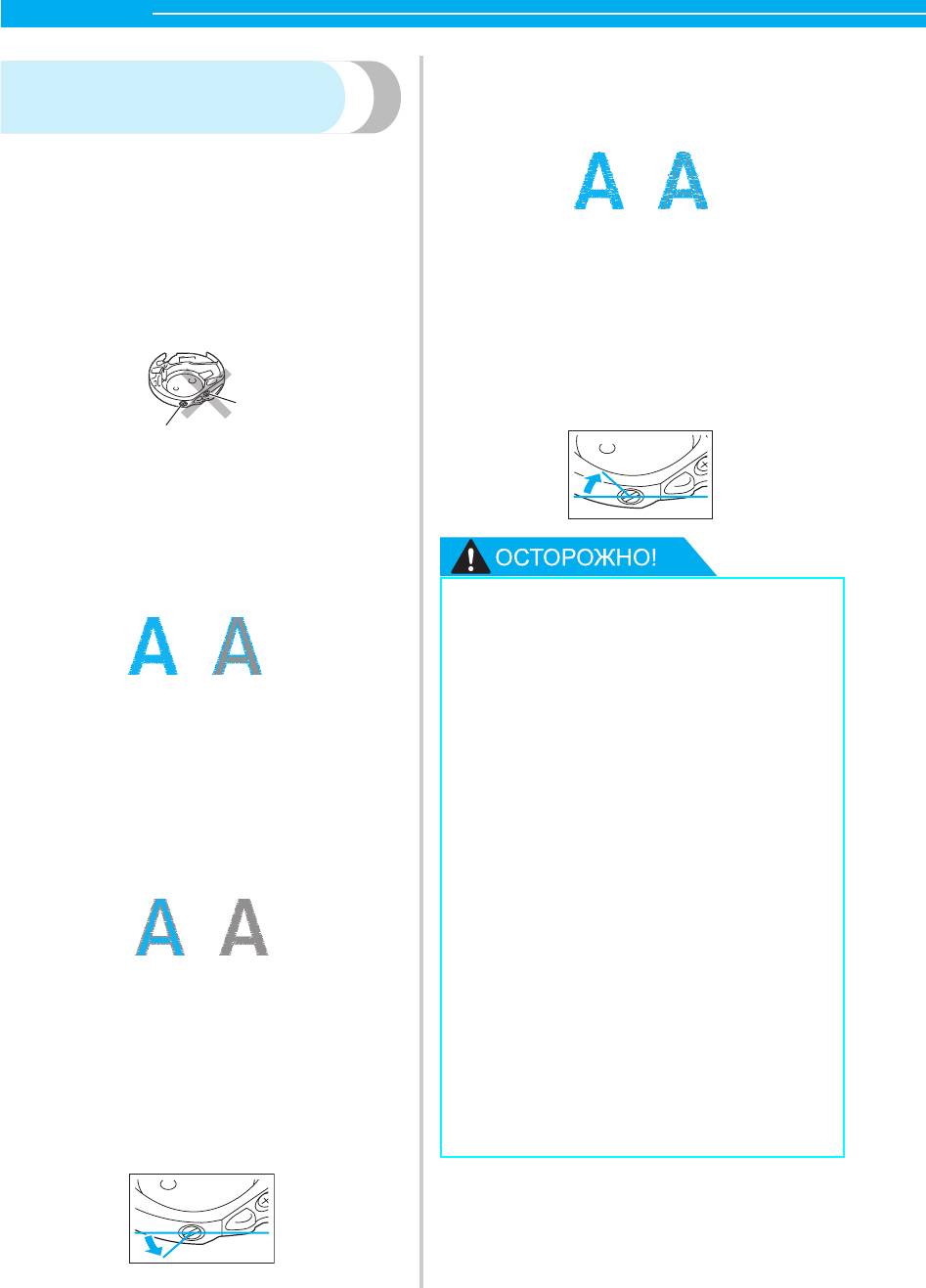
0711-0120-C-combo_Rus.book Page 64 Wednesday, August 27, 2008 11:06 AM
ВЫШИВАНИЕ — — — — — — — — — — — — — — — — — — — — — — — — — — — — — — — — — — — — — — — — — — — — —
■ Слишком слабое натяжение нити на
Регулировка натяжения
шпульке
нити на шпульке
Нить шпульки едва видима на лицевой
стороне ткани.
Шпульный колпачок, установленный на данную
машину, можно при необходимости
переставлять, чтобы подстраивать натяжение
a
нити шпульки под вышивание.
b
a Лицевая сторона ткани
Чтобы отрегулировать натяжение посредством
b Изнаночная сторона ткани
шпульного колпачка, поверните винт с шлицем
Если это происходит, поверните винт со
(-) в головке с помощью отвертки под малый
шлицем (-) в головке по часовой стрелке,
шлиц.
соблюдая осторожность, чтобы не слишком
сильно затянуть винт; для увеличения
натяжения нити на шпульке хватает поворота
1
примерно на 30-45 градусов.
2
a Не поворачивайте винт с крестообразным (+)
отверстием в головке.
b Выполните регулировку отверткой (малой).
■ Правильное натяжение нити
Натяжение нити считается правильным, если
верхняя нить едва заметна на изнаночной
стороне ткани.
● Перед регулировкой с помощью
шпульного колпачка необходимо
убедиться, что шпулька извлечена
из шрульного колпачка.
a
b
● НЕ ИЗМЕНЯЙТЕ расположение
a Лицевая сторона ткани
винта с крестообразным (+)
b Изнаночная сторона ткани
отверстием в головке на шпульном
■ Слишком сильное натяжение нити на
колпачке, поскольку это может
шпульке
привести к повреждению
Верхняя нить на лицевой стороне ткани
шпульного колпачка, после чего он
выглядит приподнятой/зацепленной, и нить
становится не пригодным к
шпульки не видна на изнаночной стороне
использованию.
ткани.
● Если винт со шлицем (-) в головке
трудно поворачивается, не
прилагайте излишнее усилие.
Слишком большой поворот винта
a
b
или приложение чрезмерного
a Лицевая сторона ткани
усилия в любом из направлений
b Изнаночная сторона ткани
(поворота) может привести к
Если это происходит, поверните винт со
повреждению шпульного колпачка.
шлицем (-) в головке против часовой стрелки,
Если возникает повреждение,
соблюдая осторожность, чтобы не слишком
шпульный колпачок теряет
ослабить затяжку винта; для уменьшения
способность к поддержанию
натяжения нити на шпульке хватает поворота
требуемого натяжения.
примерно на 30-45 градусов.
64
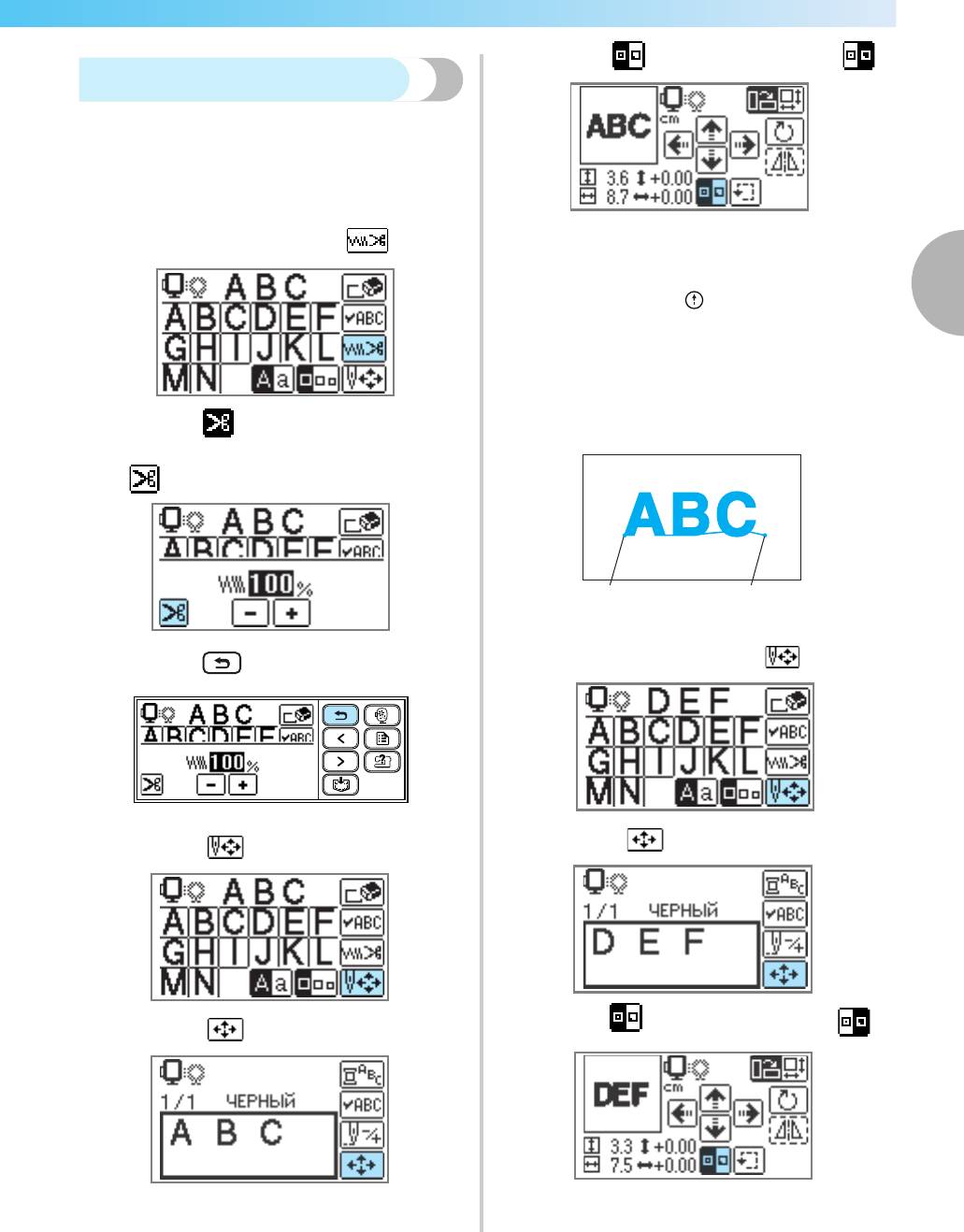
0711-0120-C-combo_Rus.book Page 65 Wednesday, August 27, 2008 11:06 AM
— — — — — — — — — — — — — — — — — — — — — — — — — — — — — — — — — — — — — — — — — — — — — — — — — — — —
Нажмите , чтобы переключиться на .
f
Соединение символьных шаблонов
Если символьный шаблон слишком длинный и
не может поместиться в пяльцах, выполните
указанные ниже шаги.
Пример: Соединение "ABC" с "DEF"
X
Начальная точка строчки устанавливается
Введите "ABC" и нажмите .
в нижнюю левую часть рисунка.
a
Опустите прижимную лапку
вышивания
g
2
и далее нажмите (
кнопку Пуск/Стоп
),
чтобы начать вышивание.
Закончив вышивание, обрежьте нить,
h
оставляя более длинный конец, чем обычно.
Затем установите ткань в пяльцы в
положение, в котором необходимо
Нажмите , чтобы выключить
продолжить вышивание "DEF".
b
запрограммированную обрезку нити
().
a
b
a Начальная позиция вышивания
b Концевая позиция вышивания
Нажмите (кнопку назад).
Введите "DEF" и нажмите .
c
i
Нажмите .
Нажмите .
j
d
Нажмите , чтобы переключиться на .
Нажмите .
k
e
X
Начальная точка строчки устанавливается
в нижнюю левую часть рисунка.
Редактирование и сохранение рисунков 65
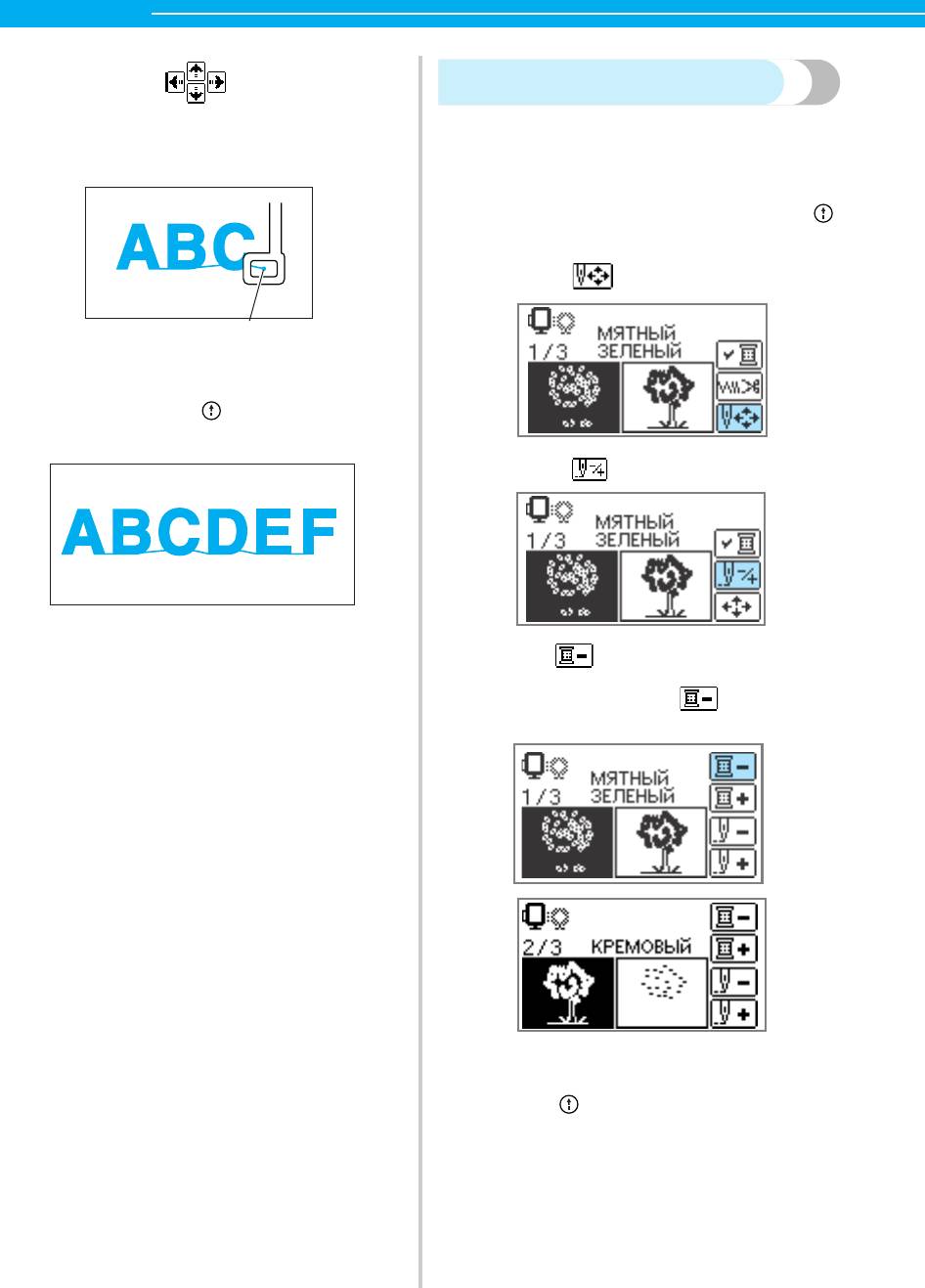
0711-0120-C-combo_Rus.book Page 66 Wednesday, August 27, 2008 11:06 AM
ВЫШИВАНИЕ — — — — — — — — — — — — — — — — — — — — — — — — — — — — — — — — — — — — — — — — — — — — —
Повторное шитье
Используйте (кнопки изменения
l
расположения), чтобы переместить иглу
Если шитье было выполнено неправильным
на концевую позицию вышивания
цветом верхней нити, рисунок можно перешить
"ABC".
нужным цветом.
Чтобы остановить машину, нажмите
a
(кнопку Пуск/Стоп).
Нажмите .
b
a
a Концевая позиция вышивания
Опустите прижимную лапку вышивания
m
и далее нажмите (кнопку Пуск/Стоп),
чтобы выполнить вышивание "DEF".
Нажмите .
c
Закончив вышивание, обрежьте нить.
Нажмите ("назад на один цвет"), чтобы
n
d
вернуться на позицию ошибочно выбранного
цвета. Повторно нажмите , чтобы перейти
к предыдущему цвету.
Выберите правильный цвет для верхней нити.
e
Нажмите (
кнопку Пуск/Стоп
), чтобы
f
продолжить вышивание по рисунку.
66
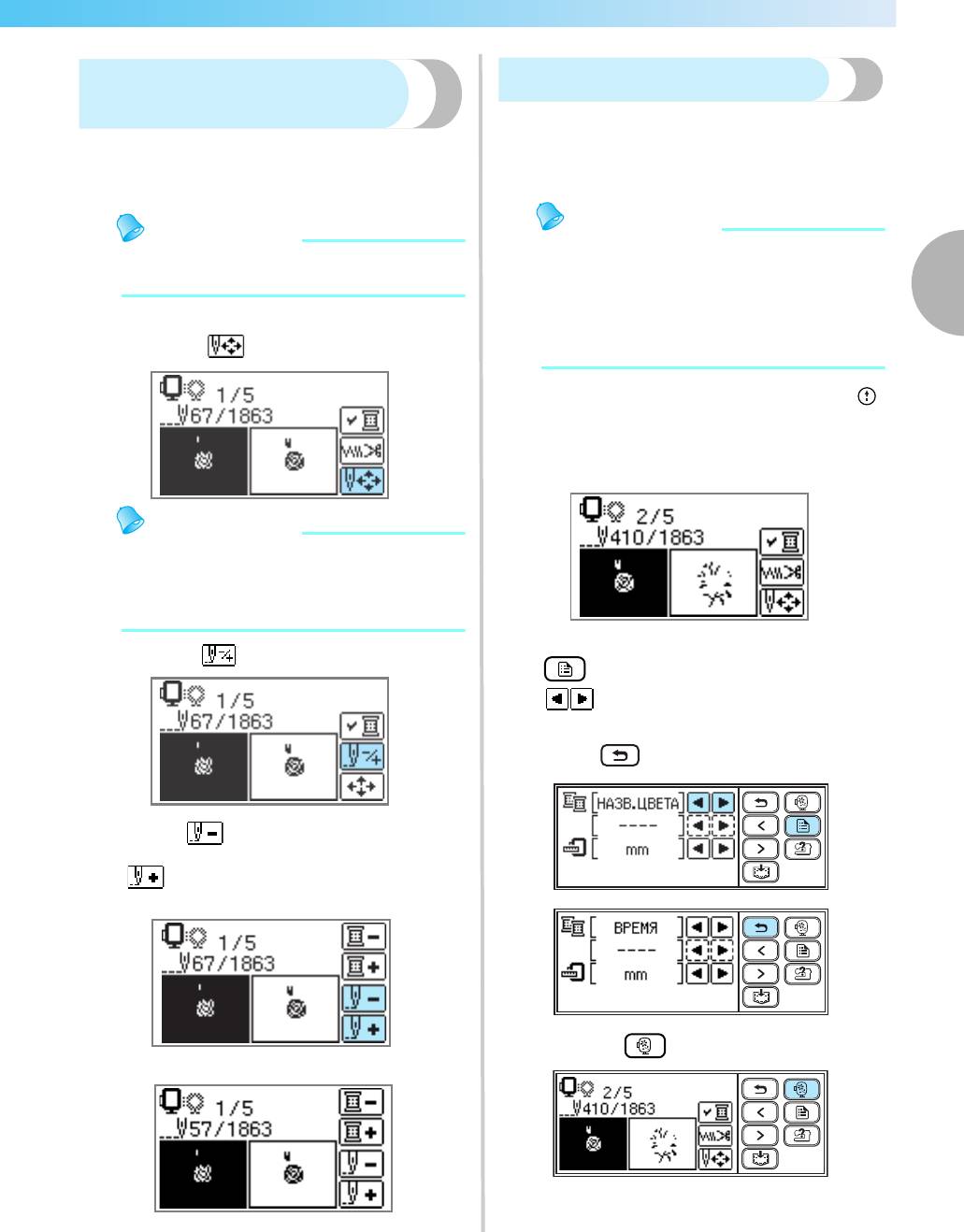
0711-0120-C-combo_Rus.book Page 67 Wednesday, August 27, 2008 11:06 AM
— — — — — — — — — — — — — — — — — — — — — — — — — — — — — — — — — — — — — — — — — — — — — — — — — — — —
Нить заканчивается во время
Останов во время вышивания
вышивания по рисунку
Если вышивание останавливается до его
Если верхняя нить или нить шпульки заканчивается в
окончания,перед выключением машины
процессе вышивания, машина останавливается.
запомните номер текущего стежка и
Передвиньте иглу назад на 10 стежков и возобновите
расположение вышивки.
вышивание
.
Напоминание
Напоминание
z После выключения питания
z
Если заканчивается нить шпульки, обрежьте нити
восстанавливается исходный размер и
и снимите пяльцы перед заменой шпулки с нитью.
исходное расположение вышивки. Если
2
Установите верхнюю нить или нить шпульки.
положение вышивки изменялось
a
пользователем, необходимо заново
Нажмите .
настроить это положение.
b
Чтобы остановить машину, нажмите
a
(кнопку Пуск/Стоп).
Запомните и запишите номер текущего
b
стежка, отображаемого на экране.
Напоминание
z
Если не отображается номер текущего стежка,
откройте окно отображения номера текущего
стежка. Подробнее см. в разделе "Останов во
время вышивания" (
страница 67
).
Если номер текущего стежка не отображается, нажмите
Нажмите .
c
(
кнопку настройки
) и далее используйте
, чтобы открыть следующий экран.
Чтобы вернуться в предыдущий экран,
нажмите .
Нажмите ("назад на один стежок), чтобы
d
передвинуть иглу назад примерно на 10 стежков.
("вперед на один стежок") вызывает
увеличение номера стежка.
Нажмите (кнопку вышивания).
Возобновите вышивание.
c
e
X На дисплее появится подтверждающее
сообщение.
Редактирование и сохранение рисунков 67
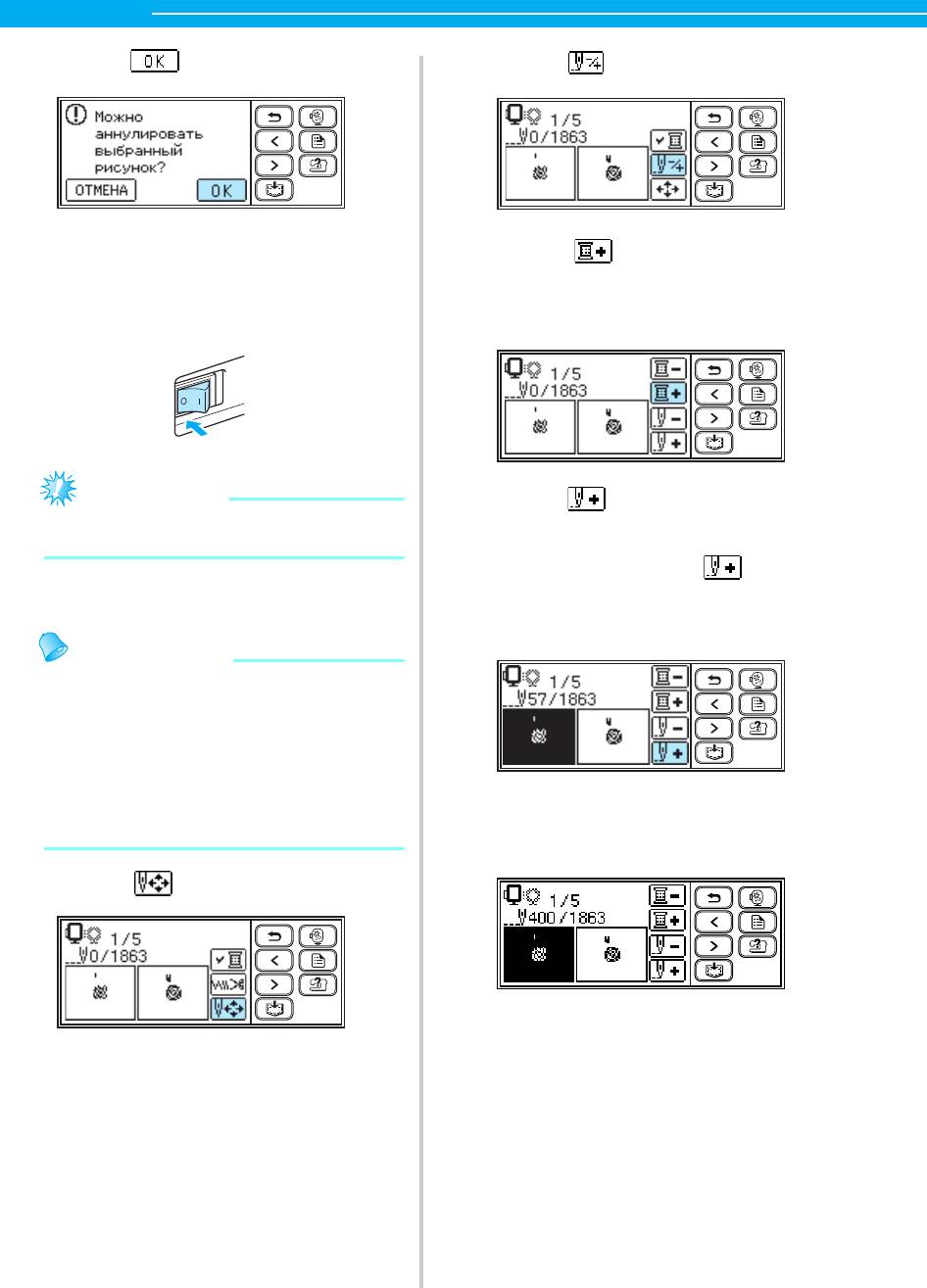
0711-0120-C-combo_Rus.book Page 68 Wednesday, August 27, 2008 11:06 AM
ВЫШИВАНИЕ — — — — — — — — — — — — — — — — — — — — — — — — — — — — — — — — — — — — — — — — — — — — —
Нажмите .
Нажмите .
d
h
X Выбранный рисунок удаляется, и
Нажмите ("вперед на один цвет"),
открывается окно для выбора типа
i
чтобы перейти к началу цвета, в
рисунка для вышивания.
котором необходимо выполнять
вышивание.
Выключите машину.
e
Примечание
Нажмите ("вперед на один
z Перед перемещением машины всегда
j
стежок"), чтобы увеличить номер
снимайте модуль вышивания.
стежка.
Повторяющееся нажатие вызывает
Включите машину и выберите рисунок.
последовательный переход вперед на 1
—>
f
9 —>30 стежков.
Напоминание
z Если перед выключением машины были
изменены размер и/или расположение
вышивки, необходимо перед
перезапуском вышивания внести
соответствующие изменения в
настройки. Подробнее см. в п.
Перейдите вперед примерно на 10 стежков
"Корректировка расположения и
прежде, чем подтвердится суммарное
размера" (страница 61).
количество стежков в
b.
Нажмите .
g
Перезапустите вышивание.
k
68
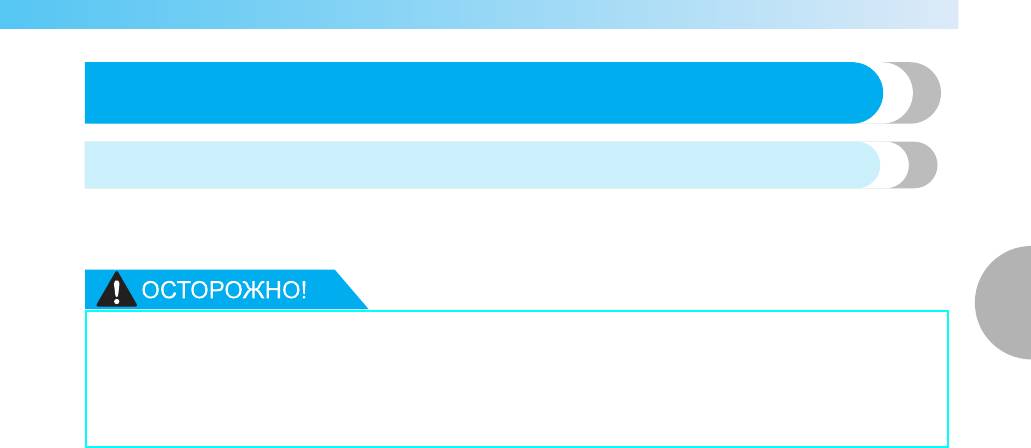
0711-0120-C-combo_Rus.book Page 69 Wednesday, August 27, 2008 11:06 AM
— — — — — — — — — — — — — — — — — — — — — — — — — — — — — — — — — — — — — — — — — — — — — — — — — — — —
Использование функции запоминания
Меры предосторожности при работе с данными вышивания
При использовании данных вышивания, отличных от созданных и сохраненных в данной
машине, соблюдайте указанные ниже меры предосторожности.
2
●
При использовании данных вышивания, отличных от наших оригинальных рисунков, может
сломаться игла или порваться нить, особенно если вышивание выполняется с малой
плотностью стежка или с выполнением трех и более перекрывающихся стежков. В данном
случае необходимо воспользоваться одной из наших оригинальных систем проектирования
структуры данных, чтобы отредактировать данные вышивания.
■ Типы данных вышивания, которые можно использовать
• На данной машине можно использовать только файлы с расширением .pes и .dst. Использование
данных, отличных от тех, которые сохранены с помощью наших систем проектирования структуры
данных или наших машин, может привести к сбою в работе швейно-вышивальной машины.
■ Спецификации компьютеров и операционных систем, которые можно использовать
• Совместимые модели:
IBM PC с портом USB в качестве стандартного оборудования
Компьютер, совместимый с IBM PC и содержащий порт USB в качестве стандартного оборудования
• Совместимые операционные системы:
Microsoft Windows Me/2000/XP/Vista
(для Windows 98SE требуется драйвер. Загрузите драйвер с нашего сайта (http://solutions.brother.com).)
■
Меры предосторожности при использовании компьютера для создания и сохранения данных
• Если не определяется имя файла, содержащего данные вышивания (например, вследствие
того, что имя содержит специальные символы), файл не отображается на дисплее. В этом
случае необходимо поменять имя файла. Рекомендуется использовать 26 букв алфавита
(заглавные и строчные), цифры от 0 до 9, знаки “-”, и “_”.
• Файлы с расширением .pes, в которых превышаются установленные ограничения на количество
стежков, количество цветов и количество комбинированных рисунков, не отображаются на
дисплее. Используйте одну из оригинальных систем проектирования структуры данных, чтобы
отредактировать рисунок вышивания на обеспечение его соответствия заданным
установленным спецификациям.
• Не создавайте папки на “Съемном диске” в компьютере. Если данные вышивания сохраняются
в папке на “Съемном диске”, машина не может осуществлять выборку этих данных.
• Машина способна обрабатывать данные вышивания даже в том случае, если модуль вышивания не установлен.
■ Данные вышивания Tajima (.dst)
• Данные с расширением .dst отображаются на экране списка рисунков по имени файла (фактический
рисунок не отображается). Отображаются только первые восемь символов имени файла.
• Так как данные Tajima (.dst) не содержат конкретную информацию о цвете нити, они
отображаются в установленной по умолчанию последовательности цветов. Выполните
предварительный просмотр и требуемым образом измените цвета нитей.
■ Торговые марки
•IBM является зарегистрированной торговой маркой или товарным знаком Корпорации
International Business Machines.
• Microsoft и Windows являются зарегистрированными торговыми марками или товарными
знаками Корпорации Microsoft.
Любая компания, владеющая правами на программное обеспечение с названием, упоминаемым в данном руководстве,
имеет Лицензионное соглашение по программному обеспечению в отношении программ, которыми владеет.
Любые другие бренды и названия изделий, упомянутые в данном руководстве, являются
зарегистрированными торговыми марками соответствующих компаний. Однако в тексте нет четких пояснений
®
™
таких символов, как
и
.
Использование функции запоминания 69
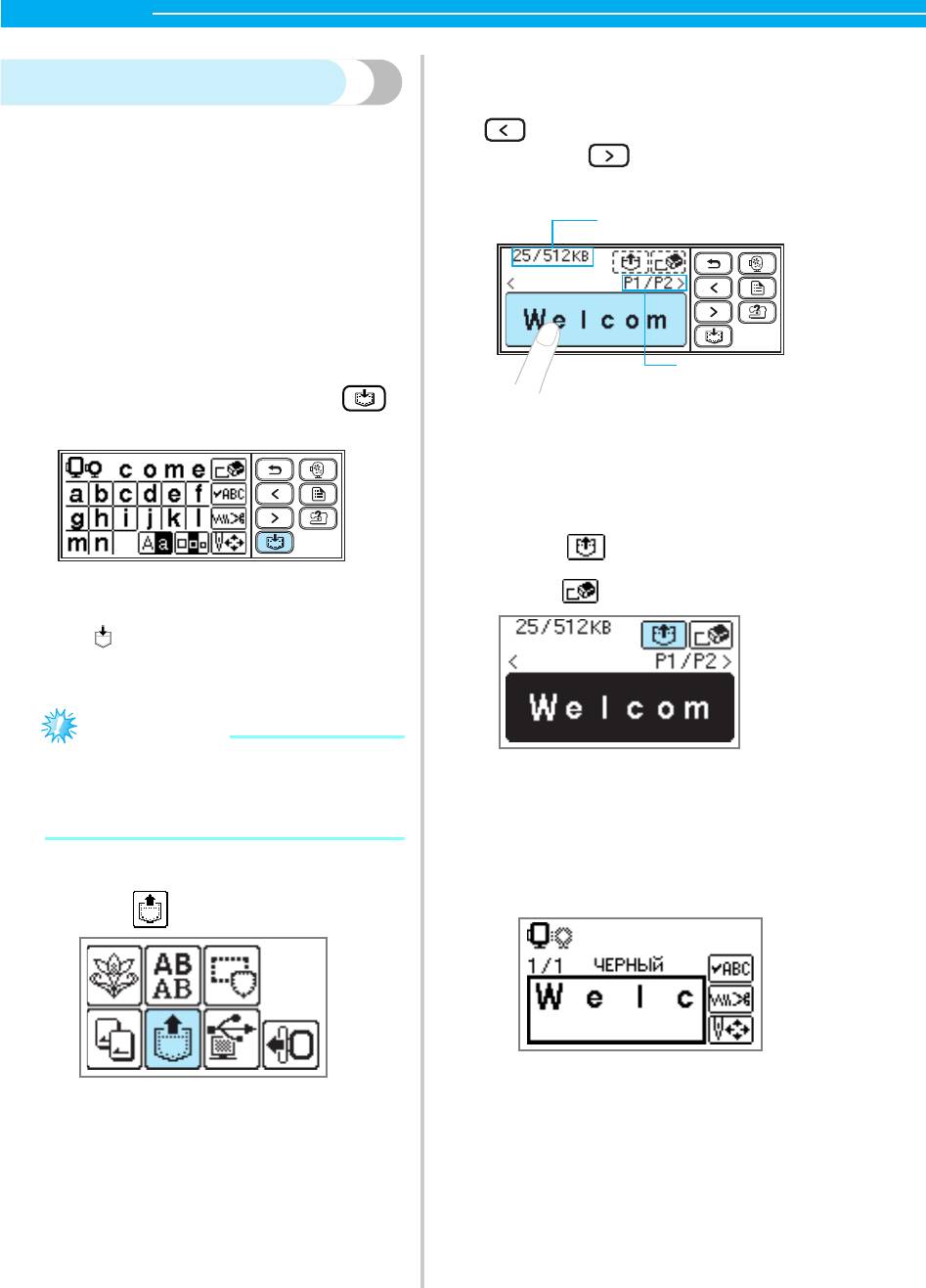
0711-0120-C-combo_Rus.book Page 70 Wednesday, August 27, 2008 11:06 AM
ВЫШИВАНИЕ — — — — — — — — — — — — — — — — — — — — — — — — — — — — — — — — — — — — — — — — — — — — —
Выберите рисунок для считывания из
b
Сохранение рисунков
памяти.
Для переключения экранов используйте
В памяти машины можно сохранять рисунки
(кнопку перехода на предыдущую
вышивания и буквенно-цифровые символы,
страницу) и (кнопку перехода на
созданные пользователями.
следующую страницу).
Поскольку сохраненные рисунки не удаляются
при выключении питания, их всегда можно
a
считывать из памяти и использовать для
вышивания. Это позволяет сохранять имена и
подобную информацию. В памяти можно
сохранить до 12 рисунков или 512 кбайт данных.
■ Сохранение рисунка
b
После выбора рисунка, который
a
необходимо сохранить, нажмите
a Суммарный объем занятой памяти/
(кнопку памяти).
Суммарный объем области памяти
b Номер текущей отображаемой страницы из
общего количества страниц
X Выбранный рисунок отображается в
негативе.
Нажмите .
c
Чтобы удалить сохраненный рисунок,
X Пока рисунок записывается на
нажмите .
сохранение, на экране отображается
"". По окончании сохранения
рисунка заново открывается начальный
экран.
Примечание
z Не выключайте машину, пока
X Сохраненный рисунок считывается из
происходит запись рисунка на
памяти.
сохранение - в противном случае
данные рисунка могут быть утрачены.
X На дисплее появляется экран
вышивания, и можно приступать к
■ Выборка рисунка
вышиванию рисунка, выбранного из
памяти.
Нажмите (кнопку выборки).
a
X Сохраненные рисунки отображаются на
экране.
70
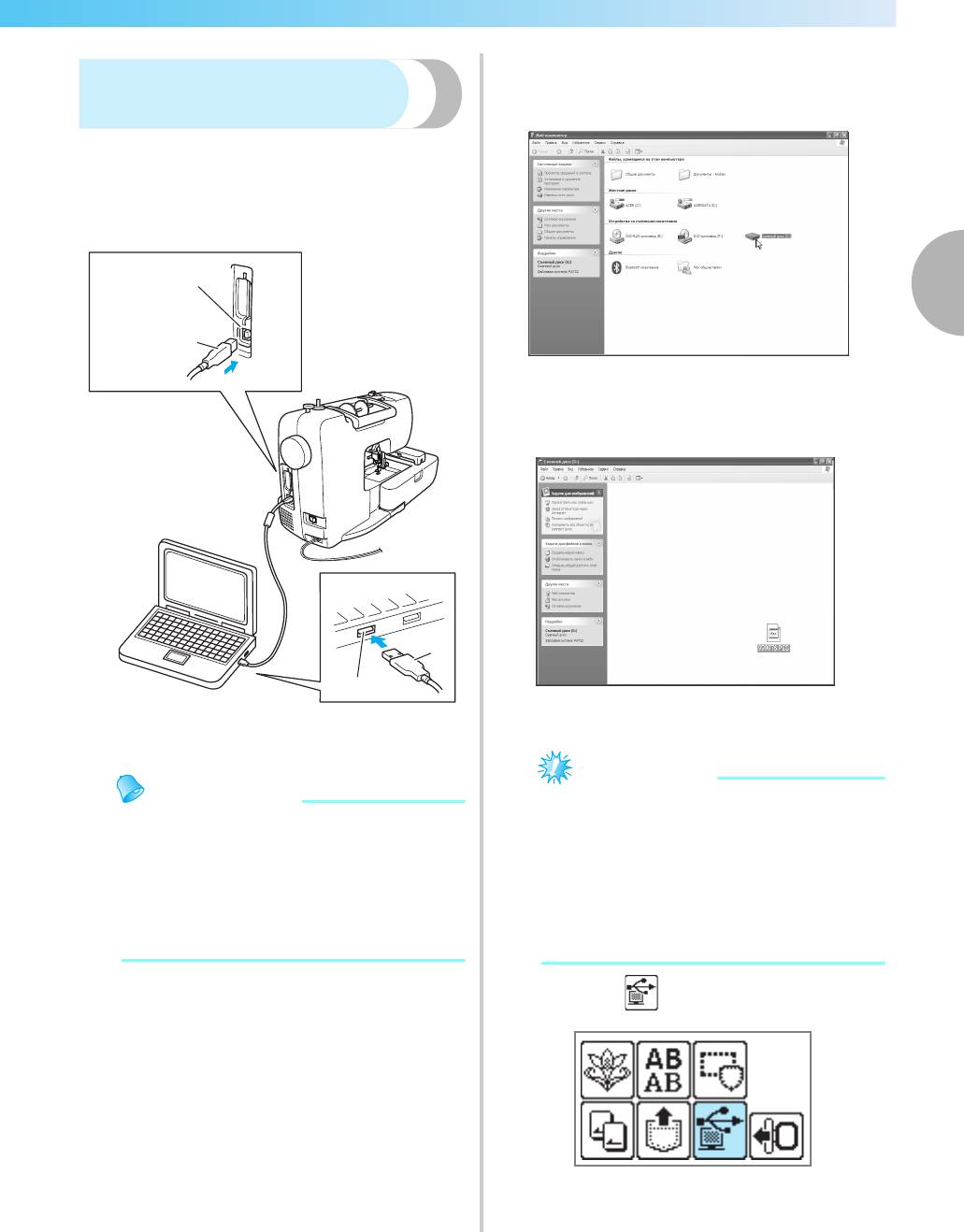
0711-0120-C-combo_Rus.book Page 71 Wednesday, August 27, 2008 11:06 AM
— — — — — — — — — — — — — — — — — — — — — — — — — — — — — — — — — — — — — — — — — — — — — — — — — — — —
В окне “Мой компьютер” на компьютере
b
Выборка рисунков вышивания
появляется значок "Cъемный диск".
из компьютера
Вставьте штепсельные части USB-
a
разъемов кабеля в соответствующие
гнездовые части портовых USB-
разъемов на компьютере и на машине.
a
2
b
Скопируйте данные рисунка на
c
"Съемный диск".
b
a
X
Данные рисунка, скопированные на
a Портовый USB-разъем для компьютера
“
С
ъемный диск”, записываются в машину.
b Кабельный USB-разъем
Примечание
Напоминание
z
Не отсоединяйте кабельный USB-разъем
во время записи данных рисунка.
z Кабельный USB-разъем можно
z
Не создавайте папки на “Cъемном диске”.
подключить к портовым USB-разъемам
Поскольку папки не отображаются,
компьютера и машины независимо от
невозможно считывание данных рисунка,
того, включены они или нет.
хранящихся в папках.
z Рисунки вышивания можно считывать из
z
Пока машина выполняет вышивание, не
памяти независимо от того, присоединен
удаляйте со “Cъемного диска” и не
ли модуль вышивания к машине.
записывайте на него данные.
Нажмите .
d
X Сохраненные рисунки отображаются на
экране.
Использование функции запоминания 71
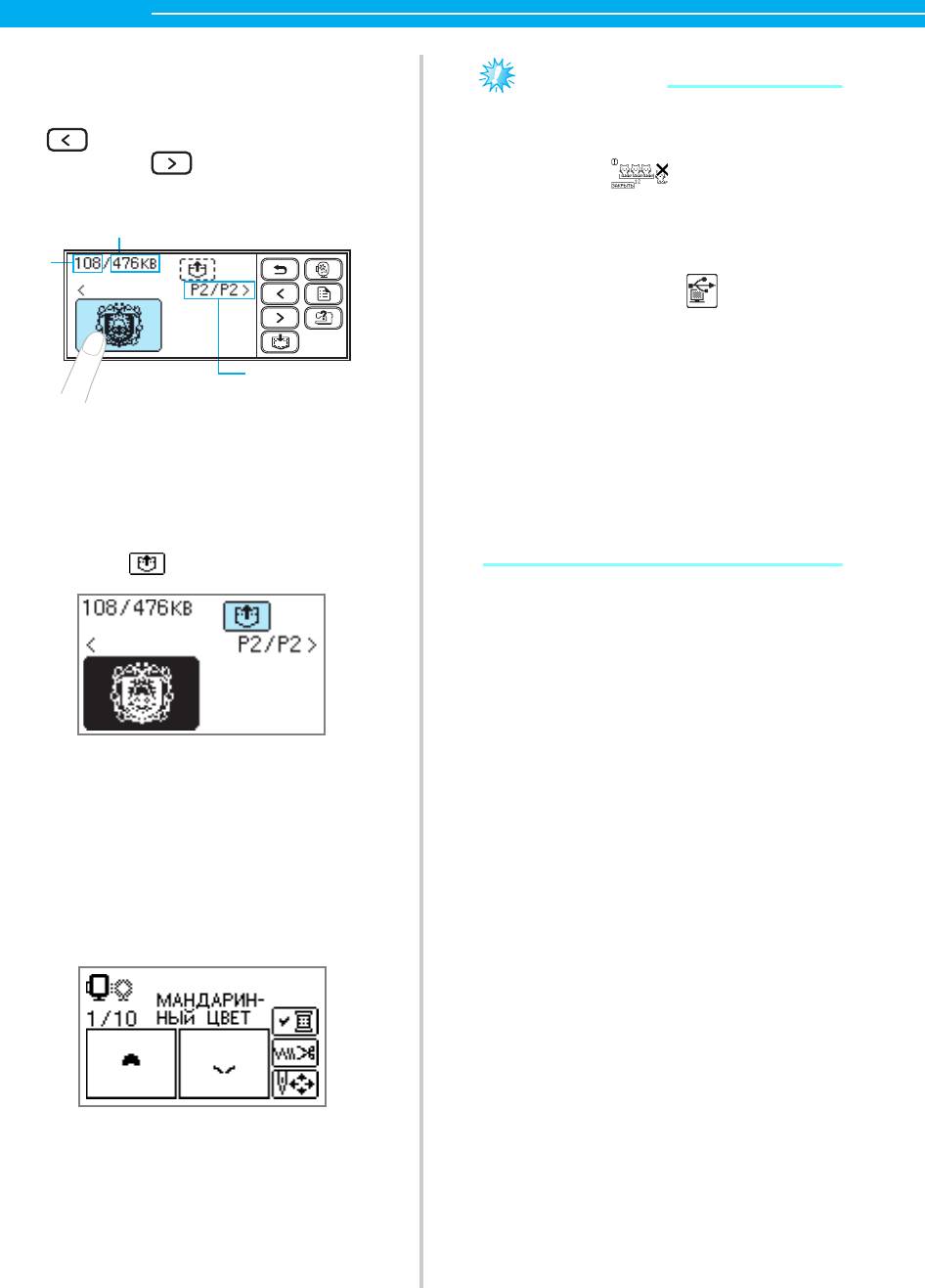
0711-0120-C-combo_Rus.book Page 72 Wednesday, August 27, 2008 11:06 AM
ВЫШИВАНИЕ — — — — — — — — — — — — — — — — — — — — — — — — — — — — — — — — — — — — — — — — — — — — —
Выберите рисунок для считывания из
e
памяти.
Примечание
z Если на "Cъемном диске" сохранено 13
Для переключения экранов используйте
и более рисунков, рисунки не
(кнопку перехода на предыдущую
отображаются. Когда появляется
страницу) и (кнопку перехода на
сообщение “ ”, удалите рисунки
следующую страницу).
со "Cъемного диска" так, чтобы диск
содержал не более 12 рисунков. Далее
b
закройте сообщение об ошибке,
a
повторите процедуру запуска с шага
d и
после этого нажмите , чтобы
вызвать из памяти
рисунок.
z Если рисунки, копируемые на “Cъемный
c
диск” не сохраняются в памяти машины,
их данные утрачиваются при
a Суммарный объем использованной памяти
выключении машины. Чтобы в
b Суммарный объем области памяти
следующий раз вызвать требуемые
c Номер текущей отображаемой страницы из
рисунки непосредственно из памяти
общего числа страниц
машины, сохраните данные в памяти
X Выбранный рисунок отображается в
перед выключением машины.
негативе.
Подробнее см. в п. “Сохранение
рисунков” (страница 70).
Нажмите .
f
X Сохраненный рисунок выбран.
X На дисплее появляется экран
вышивания, и можно приступать к
вышиванию рисунка, выбранного из
памяти.
Требуемым образом откорректируйте
g
рисунок и приступайте к вышиванию.
72






